INFORMAÇÕES AO DESENVOLVEDOR (ERP)
|
|
|
- Patrícia Mota Felgueiras
- 8 Há anos
- Visualizações:
Transcrição
1 INFORMAÇÕES AO DESENVOLVEDOR (ERP) Ano: 2015 Elaborada por: A. Linguanoto
2 Tabelas Exportadas pelo Lúnet- Finalidade A Lúnet Soluções em Tecnologia, desenvolveu este manual técnico com a finalidade de proporcionar aos seus clientes/desenvolvedores (ERP) a praticidade para importar os dados como clientes e pedidos coletados/digitados pelos representantes nos dispositivos móveis através do Lúnet- Força de Vendas. Em caso de dúvidas para elaborar o arquivo contido neste manual, entre em contato com a Central de Suporte ao Cliente Lúnet pelo telefone (19) ou através do e- mail suporte@lunet.com.br. Explicação do Layout Todo o layout será gerado no formato CSV, sendo que cada coluna estará separada por ponto e vírgula (;). Caso exista o caractere ; (ponto e vírgula) armazenado em um campo texto, o mesmo será removido de qualquer campo existente na base de dados durante a geração do arquivo para evitar problemas de formatação ao importar o arquivo. O nome do arquivo é composto da seguinte forma: YYYYMMDD- hhmmss.txt, onde YYYY é o ano, MM é o mês, DD é o dia, hh é a hora, mm é o minuto e ss é o segundo. Todos os campos são gerados analisando data/hora da geração do arquivo. Em um único arquivo será exportada todas as informações pendentes no momento da geração do mesmo tanto de clientes quanto de pedidos. Este arquivo é gerado automaticamente através do LUNET- SINC que é um executável que deverá ficar instalado em um Servidor ou Desktop Windows no cliente que utilizará a aplicação da Lúnet. Através do LUNET- SINC é possível agendar a cada quando tempo será feita a coleta dos dados (pedidos de venda/orçamentos/clientes) da Núvem (Área de Administração) e disponibilizada no(s) arquivo(s). Também é possível receber os dados ao invés de arquivos TXT, por webservice. Nesta situação ao invés de utilizar o LUNET- SINC para recebimento dos dados o ERP deverá desenvolver seu próprio ROBO que deverá acessar periodicamente os webservices da Lúnet para recebimento das informações. Para maiores informações consulte o manual Lúnet- - Manual de Integração - Informações ao Desenvolvedor v1.1 - Consumo de WebServices.pdf ou superior. Abaixo segue a explicação do cabeçalho das tabelas. ID Descrição do Campo Tam Int Dec Tipo Observações ID Identificação numérica do campo de um determinado registro. Descrição do Campo 2
3 Identificação (objetivo) do campo de um determinado registro. Tam Tamanho máximo que o campo em questão poderá ter. O tamanho não é fixo, com o objetivo de diminuir a quantidade de dados enviados pela internet. Int Quantidade de dígitos máximo da parte inteira do número que o campo em questão poderá ter. Dec Quantidade de casas decimais máxima que o campo em questão poderá ter. Tipo Alfa: Campo texto contendo ou acentuação. Este campo não possuirá delimitadores como. Num: Campo numérico onde INT é o tamanho máximo da parte inteira e DEC é o tamanho máximo da parte decimal, ou seja, o campo não será preenchido com zeros a esquerda ou direita. Exemplos: R$ 110,00 à 110 R$ 125,50 à R$ 128,95 à Observações Observações / explicação adicional do campo. A) Tabela de Clientes (v 1.06) Os dados desta tabela serão gerados toda vez que um cliente sofrer modificações ou quando for incluído um novo cliente. Na utilização do webservice este registro será retornado através do método receberdados(). ID Descrição do Campo Tam Int Dec Tipo Observações 01 Versão do Registro 004 Alfa Fixo 02 Tipo do Registro 007 Alfa Fixo CLIENTE 03 Nosso Código de Cliente 020 Alfa Será enviado o nosso código para o ERP se possível armazenar (recomendado), para quando extrairmos um cliente do ERP seja possível alterar exatamente este cliente na Área de Administração. Caso este campo não for armazenado a busca na integração será pela CNPJ/CPF. 04 Seu Código de Cliente 020 Alfa Caso o cliente foi extraído do ERP, o código do cliente do ERP é armazenado em nossa Área de Administração e será enviado neste 3
4 retorno. 05 Prospect 001 Alfa Caso for um cliente prospect, ou seja, um cliente que foi feito apenas um orçamento e o mesmo ainda não foi efetivado/transformado em um pedido real. Sendo S para clientes do tipo prospect e N para clientes efetivos. 06 Tipo de Pessoa 001 Alfa Identificação do tipo de pessoa do cliente, sendo F para pessoa física e J para pessoa jurídica. 07 CNPJ ou CPF Num Para Tipo de Pessoa [ J - Jurídica], existirá neste campo o CNPJ do cliente e para Tipo de Pessoa [ F Física] existira neste campo o CPF do cliente. 08 Inscrição Estadual ou RG 020 Alfa Para Tipo de Pessoa [ J - Jurídica], existirá neste campo a Inscrição Estadual do cliente e para Tipo de Pessoa [ F Física] existira neste campo o RG do cliente. 09 Nome / Razão Social 080 Alfa Nome ou razão social do cliente 10 Nome Fantasia 080 Alfa Nome fantasia ou apelido do cliente 11 Identificação do Endereço 020 Alfa Nome para Identificação do endereço do cliente. Ex: Casa, Escritório, etc. 12 CEP Num CEP do endereço (sem os separadores ponto (.) e traço (- ). 13 Tipo de Logradouro 015 Alfa Tipo de logradouro do endereço do cliente. Ex: Rua, Avenida, Rodovia, etc. 14 Logradouro 040 Alfa Logradouro do endereço do cliente. Ex: das Rosas, Brasil, Washington Luiz, etc. 15 Endereço 055 Alfa É a concatenação do campo Tipo de Logradouro com o campo Logradouro. Ex: Rua das Rosa, Avenida Brasil, Rodovia Washington Luiz, etc. Este campo não contempla o número do endereço. 16 Número do Endereço 010 Alfa Número do logradouro/endereço do cliente. Ex: 1108, 950, S/N, KM28 17 Complemento do Endereço 040 Alfa Complemento do logradouro/endereço do cliente. Ex: Apto 44, 2 o Andar, Sala 25, etc. 18 Bairro 040 Alfa Bairro do endereço do cliente. Ex: Centro, Jd. Primavera, etc. 19 Cidade 040 Alfa Cidade do endereço do cliente. Ex: Americana, Santa Bárbara D Oeste, Campinas, etc. 20 Estado 002 Alfa Estado do endereço do Cliente. Ex: SP, RJ, PR, etc. 21 Região 040 Alfa Região onde fica localizado o cliente Sul, Sudeste, Zona Sul, Zona Leste, etc. 22 Ponto de Referência 200 Alfa Ponto de referencia/proximidade do endereço do cliente em relação a uma outra localização. Ex: Próximo ao Supermercado São Vicente, Próximo aos Correios, etc. Caso exista Enter na digitação os mesmos serão convertidos em pipes duplos. 4
5 23 Restrições de Horários 200 Alfa Possíveis restrições de horários para serem utilizadas pela transportadora durante a entrega das mercadorias. Caso exista Enter na digitação os mesmos serão convertidos em pipes duplos. 24 Telefone Alfa Telefone principal do cliente. Este campo poderá ter máscara. 25 Telefone Alfa Telefone secundário do cliente. Este campo poderá ter máscara. 26 Telefone Celular 020 Alfa Telefone celular do cliente. Este campo poderá ter máscara. 27 Fax 020 Alfa Fax do cliente. Este campo poderá ter máscara. 28 Rádio 020 Alfa Rádio do cliente. Este campo poderá ter máscara. 29 Nome Contato (Comprador) 050 Alfa Nome do contato de compras (comprador). 30 E- mail (Comprador) 255 Alfa E- mail do contato de compras para envio do pedido de venda. 31 Telefone (Comprador) 020 Alfa Telefone do contato de compras (comprador). 32 Nome Contato (Faturamento) 050 Alfa Nome do contato responsável pelo departamento de faturamento. 33 E- mail Contato (Faturamento) 255 Alfa E- mail para envio da faturamento (NF- e, NFS- e, XML, DANFE) 34 Telefone (Faturamento) 020 Alfa Telefone do contato responsável pelo departamento de faturamento. 35 Seu Código de Categoria/Ramo de Atividade 020 Alfa Ramo de atividade do cliente. Neste campo será exportado código de integração do ramo de atividade (De/Para). 36 Seu Código do Grupo de Cliente 020 Alfa Grupo de cliente que o cliente pertence. Neste campo será exportado código de integração do grupo de cliente (De/Para). 37 Seu Código de Representante 020 Alfa Representante padrão do cliente. Neste campo será exportado o código de integração do representante (De/Para). 38 CNPJ ou CPF do Representante Num Representante padrão do cliente. Neste campo será exportado o CNPJ ou CPF do representante. 39 Seu Código de Transportadora 020 Alfa Transportadora padrão do cliente. Neste campo será exportado o código de integração da transportadora (De/Para). 40 CNPJ ou CPF do Transportadora Num Transportadora padrão do cliente. Neste campo será exportado o CNPJ ou CPF da transportadora. 41 Tabela de Preço 020 Alfa Tabela de preço padrão do cliente. Neste campo será exportado o código de integração da tabela de preço (De/Para). 42 Como Conheceu a Empresa 020 Alfa Campo informativo de como o cliente conheceu a empresa. Neste campo será exportado o código de integração da maneira que o cliente conheceu a empresa (De/Para). 43 Forma de Pagamento 020 Alfa Forma de pagamento padrão do cliente. Neste campo será exportado o código de integração da forma de pagamento (De/Para). 44 Data da Inclusão 010 Alfa Data da inclusão do cliente no formato YYYY- MM- DD. Ex: 01/08/2013 à Data da Última Atualização 010 Alfa Data da última atualização de dados realizada do cliente no formato 5
6 YYYY- MM- DD. Ex: 01/08/2013 à Estava Aguardando Sincronização/Integração com ERP 001 Alfa Informa se este registro estava aguardando sincronização/integração com o ERP quando feita a solicitação dos dados. Útil para software houses que utilizam o recebimento dos dados pelo webservice através do Tipo de Retorno=PERIODO. Para software houses que utilizam o recebimento dos dados pelo webservice através do Tipo de Retorno=AGUARDANDO o conteúdo deste campo sempre será S. Sendo S para clientes que estavam aguardando a sincronização/integração e N para clientes que não estavam aguardando a sincronização/integração. Exemplo do registro acima: Todos os dados foram adicionados em uma única linha. Apenas após o campo 45 Data da Última Atualização deverá conter Enter. 1.02;CLIENTE;5_1308_0001; ;N;J; ;ISENTO;LÚNET SOLUÇÕES EM TECNOLOGIA LTDA;LÚNET;PRINCIPAL; ;RUA;CATANDUVA;RUA CATANDUVA;1108;;JD. PRIMAVERA;AMERICANA;SP;SUDESTE;PRÓXIMO AO SUPERMERCADO SÃO VICENTE DA AV. CILLOS;SEG A SEX DAS 08:00 AS 16:00;(19) ;;;;;ALESSANDRO LINGUANOTO;alessandro@lunet.com.br;(19) ;ALESSANDRO LINGUANOTO;alessandro@lunet.com.br;;008;GRP05; ; ; ; ;TB22;;0001; ; ;CLIENTE;5_1308_0001; ;N;J; ;ISENTO;LÚNET SOLUÇÕES EM TECNOLOGIA LTDA;LÚNET;PRINCIPAL; ;RUA;CATANDUVA;RUA CATANDUVA;1108;;JD. PRIMAVERA;AMERICANA;SP;SUDESTE;PRÓXIMO AO SUPERMERCADO SÃO VICENTE DA AV. CILLOS;SEG A SEX DAS 08:00 AS 16:00;(19) ;;;;;ALESSANDRO LINGUANOTO;alessandro@lunet.com.br;(19) ;ALESSANDRO LINGUANOTO;alessandro@lunet.com.br;;008;GRP05; ; ; ; ;TB22;;0001; ; ;CLIENTE;5_1308_0001; ;N;J; ;ISENTO;LÚNET SOLUÇÕES EM TECNOLOGIA LTDA;LÚNET;PRINCIPAL; ;RUA;CATANDUVA;RUA CATANDUVA;1108;;JD. PRIMAVERA;AMERICANA;SP;SUDESTE;PRÓXIMO AO SUPERMERCADO SÃO VICENTE DA AV. CILLOS;SEG A SEX DAS 08:00 AS 16:00;(19) ;;;;;ALESSANDRO LINGUANOTO;alessandro@lunet.com.br;(19) ;ALESSANDRO LINGUANOTO;alessandro@lunet.com.br;;008;GRP05; ; ; ; ;TB22;;0001; ; ;N; 1.05;CLIENTE;5_1308_0001; ;N;J; ;ISENTO;LÚNET SOLUÇÕES EM TECNOLOGIA LTDA;LÚNET;PRINCIPAL; ;RUA;CATANDUVA;RUA CATANDUVA;1108;;JD. PRIMAVERA;AMERICANA;SP;SUDESTE;PRÓXIMO AO SUPERMERCADO SÃO VICENTE DA AV. CILLOS;SEG A SEX DAS 08:00 AS 16:00;(19) ;;;;;ALESSANDRO LINGUANOTO;alessandro@lunet.com.br;(19) ;ALESSANDRO LINGUANOTO;alessandro@lunet.com.br;;008;GRP05; ; ; ; ;TB22;;0001; ; ;N; 1.06;CLIENTE;5_1308_0001; ;N;J; ;ISENTO;LÚNET SOLUÇÕES EM TECNOLOGIA LTDA;LÚNET;PRINCIPAL; ;RUA;CATANDUVA;RUA CATANDUVA;1108;;JD. PRIMAVERA;AMERICANA;SP;SUDESTE;PRÓXIMO AO SUPERMERCADO SÃO VICENTE DA AV. CILLOS;SEG A SEX DAS 08:00 AS 16:00;(19) ;;;;;ALESSANDRO LINGUANOTO;alessandro@lunet.com.br;(19) ;ALESSANDRO LINGUANOTO;alessandro@lunet.com.br;;008;GRP05; ; ; ; ;TB22;;0001; ; ;N; ;CLIENTE;5_1308_0001; ;N;J; ;ISENTO;LÚNET SOLUÇÕES EM TECNOLOGIA LTDA;LÚNET;PRINCIPAL; ;RUA;CATANDUVA;RUA CATANDUVA;1108;;JD. PRIMAVERA;AMERICANA;SP;SUDESTE;PRÓXIMO AO SUPERMERCADO SÃO VICENTE DA AV. CILLOS;SEG A SEX DAS 08:00 AS 16:00;(19) ;;;;;ALESSANDRO LINGUANOTO;alessandro@lunet.com.br;(19) ;ALESSANDRO LINGUANOTO;alessandro@lunet.com.br;;008;GRP05; ; ; ; ;TB22;;0001; ; ;N; Sugestões: 1) Para localizar o cliente na base de dados do ERP, utilize o campo 03 - Nosso Código de Cliente desde que o mesmo possua conteúdo, senão utilize o campo 04 Seu Código de Cliente desde que o mesmo possua conteúdo e por último utilize o campo 07 - CNPJ ou CPF. Se em nenhuma das 3 situações for localizado um cliente, o mesmo deverá ser incluído na base de dados do ERP. 2) Para localizar o representante na base de dados do ERP, utilize o campo 36 - Seu Código de Representante desde que o mesmo possua conteúdo, caso contrário utilize o campo 37 CNPJ ou CPF 6
7 Padrão do Representante. Se em nenhuma das 2 situações for localizado um representante, o mesmo não está cadastrado na base de dados do ERP. 3) Para localizar a transportadora na base de dados do ERP, utilize o campo 38 - Seu Código de Transportadora desde que o mesmo possua conteúdo, caso contrário utilize o campo 39 CNPJ ou CPF Padrão do Transportadora. Se em nenhuma das 2 situações for localizada uma transportadora, a mesma não está cadastrada na base de dados do ERP. B) Tabela de Endereços Adicionais do Cliente (v 1.06) Os dados desta tabela serão gerados toda vez que um cliente sofrer modificações em seus endereços adicionais como endereço de entrega, endereço de cobrança, etc. O endereço principal do cliente não constará nesta tabela. Na utilização do webservice este registro será retornado através do método receberdados(). ID Descrição do Campo Tam Int Dec Tipo Observações 01 Versão do Registro 004 Alfa Fixo 02 Tipo do Registro 020 Alfa Fixo ENDERECOS ADICIONAIS 03 Nosso Código de Cliente 020 Alfa Caso o ERP for utilizar os códigos para integração (recomendado), este campo deverá ser utilizado em caso de clientes que forem cadastrados pelos dispositivos móveis, pois na primeira integração ainda não teremos o seu código. 04 Seu Código de Cliente 020 Alfa Caso o cliente foi extraído do ERP, o código do cliente do ERP é armazenado em nossa Área de Administração e será enviado neste retorno. 05 Tipo de Pessoa 001 Alfa Identificação do tipo de pessoa do cliente, sendo F para pessoa física e J para pessoa jurídica. 06 CNPJ ou CPF Num Para Tipo de Pessoa [J - Jurídica], existirá neste campo o CNPJ do cliente e para Tipo de Pessoa [ F Física] existira neste campo o CPF do cliente. 07 Identificação do Endereço 020 Alfa Nome para Identificação do endereço do cliente. Ex: Casa, Escritório, etc. 08 CEP Num CEP do endereço (sem os separadores ponto (.) e traço (- ). 09 Tipo de Logradouro 015 Alfa Tipo de logradouro do endereço do cliente. Ex: Rua, Avenida, Rodovia, etc. 10 Logradouro 040 Alfa Logradouro do endereço do cliente. Ex: das Rosas, Brasil, Washington Luiz 11 Endereço 055 Alfa É a concatenação do campo Tipo de Logradouro com o campo Logradouro. Ex: Rua das Rosa, Avenida Brasil, Rodovia Washington Luiz, etc. Este campo não contempla o número do endereço. 12 Número do Endereço 010 Alfa Número do logradouro/endereço do cliente. Ex: 1108, 950, S/N, 7
8 KM28 13 Complemento do Endereço 040 Alfa Complemento do logradouro/endereço do cliente. Ex: Apto 44, 2 o Andar, Sala 25, etc. 14 Bairro 040 Alfa Bairro do endereço do cliente. Ex: Centro, Jd. Primavera, etc. 15 Cidade 040 Alfa Cidade do endereço do cliente. Ex: Americana, Santa Bárbara D Oeste, Campinas, etc. 16 Estado 002 Alfa Estado do endereço do Cliente. Ex: SP, RJ, PR, etc. 17 Região 040 Alfa Região onde fica localizado o cliente Sul, Sudeste, Zona Sul, Zona Leste, etc. 18 Ponto de Referência 200 Alfa Ponto de referencia/proximidade do endereço do cliente em relação a uma outra localização. Ex: Próximo ao Supermercado São Vicente, Próximo aos Correios, etc. Caso exista Enter na digitação os mesmos serão convertidos em pipes duplos. 19 Restrições de Horários 200 Alfa Possíveis restrições de horários para serem utilizadas pela transportadora durante a entrega das mercadorias. 20 Tipo de Utilização 001 Alfa Identificação tipo de utilização deste endereço, sendo C para endereço de cobrança, E para endereço de entrega e A para ambas as situações. Exemplo do registro acima: Todos os dados foram adicionados em uma única linha. Apenas após o campo 20 Tipo de Utilização deverá conter Enter. 1.02;ENDERECOS ADICIONAIS;5_1308_0001; ;J; ;COMERCIAL; ;RUA;DAS AÇUCENAS;RUA DAS AÇUCENAS;950;;CIDADE JARDIM;AMERICANA;SP;SUDESTE;;;E 1.03;ENDERECOS ADICIONAIS;5_1308_0001; ;J; ;COMERCIAL; ;RUA;DAS AÇUCENAS;RUA DAS AÇUCENAS;950;;CIDADE JARDIM;AMERICANA;SP;SUDESTE;;;E 1.04;ENDERECOS ADICIONAIS;5_1308_0001; ;J; ;COMERCIAL; ;RUA;DAS AÇUCENAS;RUA DAS AÇUCENAS;950;;CIDADE JARDIM;AMERICANA;SP;SUDESTE;;;E 1.05;ENDERECOS ADICIONAIS;5_1308_0001; ;J; ;COMERCIAL; ;RUA;DAS AÇUCENAS;RUA DAS AÇUCENAS;950;;CIDADE JARDIM;AMERICANA;SP;SUDESTE;;;E 1.06;ENDERECOS ADICIONAIS;5_1308_0001; ;J; ;COMERCIAL; ;RUA;DAS AÇUCENAS;RUA DAS AÇUCENAS;950;;CIDADE JARDIM;AMERICANA;SP;SUDESTE;;;E ;ENDERECOS ADICIONAIS;5_1308_0001; ;J; ;COMERCIAL; ;RUA;DAS AÇUCENAS;RUA DAS AÇUCENAS;950;;CIDADE JARDIM;AMERICANA;SP;SUDESTE;;;E Sugestões: 1) Para localizar o cliente na base de dados do ERP, utilize o campo 03 - Nosso Código de Cliente desde que o mesmo possua conteúdo, senão utilize o campo 04 Seu Código de Cliente desde que o mesmo possua conteúdo e por último utilize o campo 06 - CNPJ ou CPF. Se em nenhuma das 3 situações for localizado um cliente, o mesmo não está cadastrado na base de dados do ERP. 8
9 2) Para localizar o endereço adicional do cliente na base de dados do ERP, utilize o campo 07 Identificação do Endereço em conjunto com a sugestão do tópico 1). Se não for localizado um endereço, o mesmo deverá ser incluído na base de dados do ERP. C) Tabela de Pedidos (Capa) (v 1.06) Os dados desta tabela serão gerados toda vez que o representante incluir um novo pedido de venda/orçamento nos dispositivos móveis. Na utilização do webservice este registro será retornado através do método receberdados(). ID Descrição do Campo Tam Int Dec Tipo Observações 01 Versão do Registro 004 Alfa Fixo 02 Tipo do Registro 006 Alfa Fixo PEDIDO 03 CNPJ ou CPF do Empresa Num Empresa para qual o pedido foi lançado. Neste campo será exportado o CNPJ ou CPF do empresa (Matriz ou Filiais). 04 Nosso Código de Pedido 020 Alfa Será enviado o nosso código para o ERP se possível armazenar, para quando extrairmos os históricos de acompanhamento do ERP seja possível alterar exatamente este pedido na Área de Administração. Observação: Caso este campo não for armazenado não será possível extrair os dados de acompanhamento do pedido. 05 Nosso Código de Cliente 020 Alfa Caso o ERP for utilizar os códigos para integração (recomendado), este campo deverá ser utilizado em caso de clientes que forem cadastrados pelos dispositivos móveis, pois na primeira integração ainda não teremos o seu código. 06 Seu Código de Cliente 020 Alfa Caso o cliente foi extraído do ERP, o código do cliente do ERP é armazenado em nossa Área de Administração e será enviado neste retorno. 07 Tipo de Pessoa 001 Alfa Identificação do tipo de pessoa do cliente, sendo F para pessoa física e J para pessoa jurídica. 08 CNPJ ou CPF Num Para Tipo de Pessoa [J - Jurídica], existirá neste campo o CNPJ do cliente e para Tipo de Pessoa [ F Física] existira neste campo o CPF do cliente. 09 Identificação do Endereço para Faturamento 10 Identificação do Endereço de Cobrança 11 Identificação do Endereço de Entrega 020 Alfa Este campo normalmente será o endereço principal do cliente. Sempre será enviado o nome para Identificação do endereço selecionado. Ex: Casa, Escritório, etc. Campo 11 - Identificação do Endereço da Tabela de Clientes (A) ou campo 07 - Identificação do Endereço da Tabela de Endereços Adicionais do Cliente (B) 020 Alfa Quando for selecionado um endereço de cobrança diferente do endereço principal do cliente, neste campo será enviado o nome para Identificação do endereço do cliente. Ex: Casa, Escritório, etc. Campo 07 - Identificação do Endereço da Tabela de Endereços Adicionais do Cliente (B). 020 Alfa Quando for selecionado um endereço de entrega diferente do endereço principal do cliente, neste campo será enviado o nome para Identificação do endereço do cliente. Ex: Casa, Escritório, etc. Campo 07-9
10 Identificação do Endereço da Tabela de Endereços Adicionais do Cliente (B). 12 Data de Digitação 010 Alfa Data do início da digitação do pedido no formato YYYY- MM- DD. Ex: 01/08/2013 à Hora de Digitação 008 Alfa Hora do início da digitação do pedido no formato HH:MM:SS. Ex: 08:15:48 14 Data da Emissão 010 Alfa Data da emissão do pedido no formato YYYY- MM- DD. Ex: 01/08/2013 à Orçamento 001 Alfa Identificação do tipo de pedido lançado, sendo S para orçamento e N para pedido de venda efetivo 16 Seu Código de Representante 020 Alfa Representante que efetuou a venda. Neste campo será exportado o código de integração do representante (De/Para). 17 CNPJ ou CPF do Representante Num Representante que efetuou a venda. Neste campo será exportado o CNPJ ou CPF do representante. 18 Seu Código de Transportadora 020 Alfa Transportadora selecionada na venda. Neste campo será exportado o código de integração da transportadora (De/Para). 19 CNPJ ou CPF do Transportadora Num Transportadora selecionada na venda. Neste campo será exportado o CNPJ ou CPF da transportadora. 20 Seu Código de Redespacho 020 Alfa Redespacho selecionado na venda. Neste campo será exportado o código de integração do redespacho (transportadora) (De/Para). 21 CNPJ ou CPF do Redespacho Num Redespacho selecionado na venda. Neste campo será exportado o CNPJ ou CPF do redespacho (transportadora). 22 Contato do Pedido (Comprador) 050 Alfa Nome do contado com quem foi efetuada a venda do pedido. 23 Seu Código de Condição de Pagamento 020 Alfa Condição de pagamento selecionada na venda. Neste campo será exportado o código de integração da condição de pagamento (De/Para). 24 Seu Código de Tipo de Frete 020 Alfa Tipo de frete selecionado na venda. Neste campo será exportado o código de integração do tipo de frete (De/Para). 25 Seu Código do Tipo de Venda 020 Alfa Tipo de venda selecionado na venda. Neste campo será exportado o código de integração do tipo de venda (De/Para). Exemplos de Tipos de Venda: Venda, Venda Pessoa Jurídica, Venda Consumidor Final, Bonificação. 26 Valor do Frete Num Valor do frete informado na venda. Ex: R$ 110,00 à 110 R$ 125,50 à 125.5, R$ 128,95 à Valor do Desconto da Capa do Pedido/Orçamento Num Valor do desconto do pedido informado através do popup Desconto Total Pedido. Caso o desconto foi informado item a item este campo não terá conteúdo. Caso foi informado desconto item a item e no final foi informado ainda o desconto na capa do pedido, este campo terá apenas o conteúdo da informada na capa do pedido. Ex: R$ 110,00 à 110 R$ 125,50 à 125.5, R$ 128,95 à Nro do Pedido do Cliente 020 Alfa Número do pedido de compra do cliente. 10
11 29 Observações do Pedido 200 Alfa Observações informada na venda. Caso exista Enter na digitação os mesmos serão convertidos em pipes duplos. 30 Observações da Nota Fiscal 200 Alfa Observações informada na venda para que sejam impressas nos dados adicionais da nota fiscal. Caso exista Enter na digitação os mesmos serão convertidos em pipes duplos. Neste campo também é exportada as restrições de horários do endereço do cliente quando a mesma estiver configurada. Será exportado as restrições de horário do endereço de entrega quando selecionado no pedido de venda/orçamento um endereço de entrega diferenciado do endereço principal ou então as restrições de horários do endereço principal quando não selecionado endereço de entrega diferenciado no pedido de venda/orçamento. Exemplo do registro acima: Todos os dados foram adicionados em uma única linha. Apenas após o campo 29 Observações do Pedido deverá conter Enter. 1.00;PEDIDO; ;5_1308_0010;5_1308_0001; ;J; ;PRINCIPAL;;COMERCIAL; ;08:00:15; ;N; ; ; ; ;;;ALESSANDRO LINGUANOTO;PG01;E;TP001;25.1;OC_000001/13;COR MESCLADA;ENTREGAR EXCEPCIONALMENTE DIA 15/ ;PEDIDO; ;5_1308_0010;5_1308_0001; ;J; ;PRINCIPAL;;COMERCIAL; ;08:00:15; ;N; ; ; ; ;;;ALESSANDRO LINGUANOTO;PG01;E;TP001;25.1;OC_000001/13;COR MESCLADA;ENTREGAR EXCEPCIONALMENTE DIA 15/ ;PEDIDO; ;5_1308_0010;5_1308_0001; ;J; ;PRINCIPAL;;COMERCIAL; ;08:00:15; ;N; ; ; ; ;;;ALESSANDRO LINGUANOTO;PG01;E;TP001;25.1;OC_000001/13;COR MESCLADA;ENTREGAR EXCEPCIONALMENTE DIA 15/ ;PEDIDO; ;5_1308_0010;5_1308_0001; ;J; ;PRINCIPAL;;COMERCIAL; ;08:00:15; ;N; ; ; ; ;;;ALESSANDRO LINGUANOTO;PG01;E;TP001;25.1;OC_000001/13;COR MESCLADA;ENTREGAR EXCEPCIONALMENTE DIA 15/ ;PEDIDO; ;5_1308_0010;5_1308_0001; ;J; ;PRINCIPAL;;COMERCIAL; ;08:00:15; ;N; ; ; ; ;;;ALESSANDRO LINGUANOTO;PG01;E;TP001;25.1;OC_000001/13;COR MESCLADA;ENTREGAR EXCEPCIONALMENTE DIA 15/ ;PEDIDO; ;5_1308_0010;5_1308_0001; ;J; ;PRINCIPAL;;COMERCIAL; ;08:00:15; ;N; ; ; ; ;;;ALESSANDRO LINGUANOTO;PG01;E;TP001;25.1;OC_000001/13;COR MESCLADA;ENTREGAR EXCEPCIONALMENTE DIA 15/ ;PEDIDO; ;5_1308_0010;5_1308_0001; ;J; ;PRINCIPAL;;COMERCIAL; ;08:00:15; ;N; ; ; ; ;;;ALESSANDRO LINGUANOTO;PG01;E;TP001;25.1;OC_000001/13;COR MESCLADA;ENTREGAR EXCEPCIONALMENTE DIA 15/01 ;PEDIDO; ;5_1308_0010;5_1308_0001; ;J; ;PRINCIPAL;;COMERCIAL; ;08:00:15; ;N; ; ; ; ;;;ALESSANDRO LINGUANOTO;PG01;E;TP001;25.1;10.66;OC_000001/13;COR MESCLADA;ENTREGAR EXCEPCIONALMENTE DIA 15/01 Sugestões: 1) Para localizar o cliente na base de dados do ERP, utilize o campo 03 - Nosso Código de Cliente desde que o mesmo possua conteúdo, senão utilize o campo 04 Seu Código de Cliente desde que o mesmo possua conteúdo e por último utilize o campo 06 - CNPJ ou CPF. Se em nenhuma das 3 situações for localizado um cliente, o mesmo não está cadastrado na base de dados do ERP. 2) Caso seu ERP utilize sempre o endereço do cadastro do cliente (principal) para faturamento, ou seja, não possua um campo diferenciado para o endereço de faturamento, configure na Área de Administração para bloquear a alteração/escolha do endereço principal. 11
12 3) Para localizar o endereço de entrega do cliente na base de dados do ERP, utilize o campo 08 Identificação do Endereço de Cobrança em conjunto com a sugestão do tópico 1). Se o endereço não for localizado nesta situação, o mesmo não está cadastrado na base de dados do ERP. 4) Para localizar o endereço de entrega do cliente na base de dados do ERP, utilize o campo 09 Identificação do Endereço de Entrega em conjunto com a sugestão do tópico 1). Se o endereço não for localizado nesta situação, o mesmo não está cadastrado na base de dados do ERP. 5) Para localizar o representante na base de dados do ERP, utilize o campo 16 - Seu Código de Representante desde que o mesmo possua conteúdo, caso contrário utilize o campo 17 - CNPJ ou CPF Padrão do Representante. Se em nenhuma das 2 situações for localizado um representante, o mesmo não está cadastrado na base de dados do ERP. 6) Para localizar a transportadora na base de dados do ERP, utilize o campo 18 - Seu Código de Transportadora desde que o mesmo possua conteúdo, caso contrário utilize o campo 19 - CNPJ ou CPF Padrão do Transportadora. Se em nenhuma das 2 situações for localizada uma transportadora, a mesma não está cadastrada na base de dados do ERP. 7) Para localizar o redespacho (transportadora) na base de dados do ERP, utilize o campo 20 - Seu Código de Redespacho desde que o mesmo possua conteúdo, caso contrário utilize o campo 21 - CNPJ ou CPF Padrão do Redespacho. Se em nenhuma das 2 situações for localizada uma transportadora, a mesma não está cadastrada na base de dados do ERP. D) Tabela de Itens dos Pedidos (v 1.06) Os dados desta tabela serão gerados toda vez que o representante incluir um item para os pedido de venda/orçamento nos dispositivos móveis. Na utilização do webservice este registro será retornado através do método receberdados(). ID Descrição do Campo Tam Int Dec Tipo Observações 01 Versão do Registro 004 Alfa Fixo 02 Tipo do Registro 015 Alfa Fixo ITENS DO PEDIDO 03 CNPJ ou CPF do Empresa Num Empresa para qual o pedido foi lançado. Neste campo será exportado o CNPJ ou CPF do empresa (Matriz ou Filiais). 04 Nosso Código de Pedido 020 Alfa Será enviado o nosso código para o ERP se possível armazenar, para quando extrairmos os históricos de acompanhamento do ERP seja possível alterar exatamente este pedido na Área de Administração. Observação: Caso este campo não for armazenado não será possível extrair os dados de acompanhamento do pedido. 05 Nosso Código de Item de Pedido 020 Alfa Será enviado o nosso código (sequencia do item do pedido) para o ERP se possível armazenar, para quando extrairmos os históricos de acompanhamento do ERP (item a item) seja possível atualizar exatamente este item de pedido na Área de Administração. Observação: Caso este campo não for armazenado a busca será efetuada através do 12
13 código do produto. 06 Seu Código de Produto/Serviço 020 Alfa Código produto/serviço selecionada na venda. Neste campo será exportado o código de integração da transportadora (De/Para). 07 Seu Código da Tabela de Preço 020 Alfa Tabela de preço selecionada na venda. Neste campo será exportado o código de integração da tabela de preço (De/Para). 08 Seu Código de Moeda 020 Alfa Moeda selecionada na venda (automática). Neste campo será exportado o código de integração da moeda (De/Para). 09 Preço de Venda Original Num Preço de venda sugerido conforme tabela de preço. Ex: R$ 110,00 à 110 R$ 125,50 à 125.5, R$ 128,95 à Preço de Venda Praticado Num Preço de venda praticado/digitado no item em questão. Ex: R$ 110,00 à 110 R$ 125,50 à 125.5, R$ 128,95 à Quantidade Num Quantidade vendida para o item em questão. 12 Valor de Desconto Comercial Num Valor de desconto comercial aplicado para o item em questão. Caso o desconto for aplicado alterando o preço de venda, este campo terá o conteúdo 0 (zero). 13 % de Desconto Comercial Num Percentual de desconto comercial aplicado para o item em questão. Caso o desconto for aplicado alterando o preço de venda, este campo terá o conteúdo 0 (zero). 14 Valor de Acréscimo Comercial Num Valor de acréscimo comercial aplicado para o item em questão. Caso o acréscimo for aplicado alterando o preço de venda, este campo terá o conteúdo 0 (zero). Observação: Este campo ainda não estão em utilização. 15 % de Acréscimo Comercial Num Percentual de acréscimo comercial aplicado para o item em questão. Caso o acréscimo for aplicado alterando o preço de venda, este campo terá o conteúdo 0 (zero). Observação: Este campo ainda não estão em utilização. 16 Valor Total de Produto/Serviço Num Este campo é o resultado do cálculo do campo 11 - Quantidade multiplicado (*) pelo campo 10 Preço de Venda Praticado já abatendo o campo 12 Valor de Desconto Comercial. Ex: Quantidade: 5, preço de venda: 128,95 e valor de desconto comercial: 64,48 temos: Valor Total = (5 * 128,95) - 64,48 à 580,27 Observação: Os campos 14/15 de Valor/Percentual de Acréscimo Comercial ainda não estão em utilização. 17 Data de Entrega 010 Alfa Data da entrega informada no item do pedido no formato YYYY- MM- DD. Ex: 01/08/2013 à Observações do item 200 Alfa Observações informada para o item do pedido. Caso exista Enter na digitação os mesmos serão convertidos em pipes duplos. Exemplo do registro acima: Todos os dados foram adicionados em uma única linha. Apenas após o campo 18 Observações do Item deverá conter Enter. 1.00;ITENS DO PEDIDO; ;5_1308_0010;5_1308_ ; ;TB22;R;130.95;128.95;5;64.48;10;;;580.27; ; 1.00;ITENS DO PEDIDO; ;5_1308_0010;5_1308_ ; ;TB23;R;128.95;128.95;5;64.48;10;;;580.27; ;COR AZUL 13
14 1.01;ITENS DO PEDIDO; ;5_1308_0010;5_1308_ ; ;TB22;R;130.95;128.95;5;64.48;10;;;580.27; ; 1.01;ITENS DO PEDIDO; ;5_1308_0010;5_1308_ ; ;TB23;R;128.95;128.95;5;64.48;10;;;580.27; ;COR AZUL 1.02;ITENS DO PEDIDO; ;5_1308_0010;5_1308_ ; ;TB22;R;130.95;128.95;5;64.48;10;;;580.27; ; 1.02;ITENS DO PEDIDO; ;5_1308_0010;5_1308_ ; ;TB23;R;128.95;128.95;5;64.48;10;;;580.27; ;COR AZUL 1.03;ITENS DO PEDIDO; ;5_1308_0010;5_1308_ ; ;TB22;R;130.95;128.95;5;64.48;10;;;580.27; ; 1.03;ITENS DO PEDIDO; ;5_1308_0010;5_1308_ ; ;TB23;R;128.95;128.95;5;64.48;10;;;580.27; ;COR AZUL 1.05;ITENS DO PEDIDO; ;5_1308_0010;5_1308_ ; ;TB22;R;130.95;128.95;5;64.48;10;;;580.27; ; 1.05;ITENS DO PEDIDO; ;5_1308_0010;5_1308_ ; ;TB23;R;128.95;128.95;5;64.48;10;;;580.27; ;COR AZUL 1.06;ITENS DO PEDIDO; ;5_1308_0010;5_1308_ ; ;TB22;R;130.95;128.95;5;64.48;10;;;580.27; ; 1.06;ITENS DO PEDIDO; ;5_1308_0010;5_1308_ ; ;TB23;R;128.95;128.95;5;64.48;10;;;580.27; ;COR AZUL ;ITENS DO PEDIDO; ;5_1308_0010;5_1308_ ; ;TB22;R;130.95;128.95;5;64.48;10;;;580.27; ; ;ITENS DO PEDIDO; ;5_1308_0010;5_1308_ ; ;TB23;R;128.95;128.95;5;64.48;10;;;580.27; ;COR AZUL E) Marcar Cliente Como Sincronizado - (v 1.06) Este registro deve ser utilizado na integração com o webservice. Por exemplo, após você receber os dados de clientes através do registros A) Clientes e o processamento ocorreu tudo OK e foi possível alterar ou incluir o cliente, você pode marcar o cliente recebido como Sincronizado, ou seja, marca- lo para que este não seja exportado novamente na próxima consulta ao webservice. Na utilização do webservice este registro deverá ser enviado através do método setdadossincronizado(). Este registro deve ser composto dos 7 primeiros campos contidos no recebimento do registro CLIENTE do recebimento de dados, com exceção do campo Tipo do Registro que deve ser adicionado o conteúdo SINCRONIZADO. ID Descrição do Campo Tam Int Dec Tipo Observações 01 Versão do Registro 004 Alfa Fixo 02 Tipo do Registro 018 Alfa Fixo CLIENTE SINCRONIZADO 03 Nosso Código de Cliente 020 Alfa Conteúdo do campo 03 - Nosso Código de Cliente recebido através do registro CLIENTE pelo webservice receberdados(). 04 Seu Código de Cliente 020 Alfa Conteúdo do campo 04 - Seu Código de Cliente recebido através do registro CLIENTE pelo webservice receberdados(). 05 Prospect 001 Alfa Conteúdo do campo 05 - Prospect recebido através do registro CLIENTE pelo webservice receberdados(). 06 Tipo de Pessoa 001 Alfa Conteúdo do campo 06 - Tipo de Pessoa recebido através do registro CLIENTE pelo webservice receberdados(). 07 CNPJ ou CPF Num Conteúdo do campo 07 CNPJ ou CPF recebido através do registro CLIENTE pelo webservice receberdados(). Exemplo do registro acima: Todos os dados foram adicionados em uma única linha. Apenas após o campo 07 CNPJ ou CPF deverá conter Enter. 1.05;CLIENTE SINCRONIZADO;5_1308_0001; ;N;J; ;<br> 1.06;CLIENTE SINCRONIZADO;5_1308_0001; ;N;J; ;<br> 14
15 ;CLIENTE SINCRONIZADO;5_1308_0001; ;N;J; ;<br> F) Marcar Endereços Adicionais Como Sincronizado - (v 1.06) Este registro deve ser utilizado na integração com o webservice. Por exemplo, após você receber os dados de endereços adicionais dos clientes através do registros B) Endereços Adicionais e o processamento ocorreu tudo OK e foi possível alterar ou incluir o endereço adicional do cliente, você pode marcar o registro recebido como Sincronizado, ou seja, marca- lo para que este não seja exportado novamente na próxima consulta ao webservice. Na utilização do webservice este registro deverá ser enviado através do método setdadossincronizado(). Este registro deve ser composto dos 7 primeiros campos contidos no recebimento do registro ENDERECOS ADICIONAIS do recebimento de dados, com exceção do campo Tipo do Registro que deve ser adicionado o conteúdo SINCRONIZADO. ID Descrição do Campo Tam Int Dec Tipo Observações 01 Versão do Registro 004 Alfa Fixo 02 Tipo do Registro 031 Alfa Fixo ENDERECOS ADICIONAIS SINCRONIZADO 03 Nosso Código de Cliente 020 Alfa Conteúdo do campo 03 - Nosso Código de Cliente recebido através do registro CLIENTE pelo webservice receberdados(). 04 Seu Código de Cliente 020 Alfa Conteúdo do campo 04 - Seu Código de Cliente recebido através do registro CLIENTE pelo webservice receberdados(). 05 Tipo de Pessoa 001 Alfa Conteúdo do campo 05 Tipo de Pessoa recebido através do registro CLIENTE pelo webservice receberdados(). 06 CNPJ ou CPF Num Conteúdo do campo 06 CNPJ ou CPF recebido através do registro CLIENTE pelo webservice receberdados(). 07 Identificação do Endereço 020 Alfa Conteúdo do campo 07 Identificação do Endereço recebido através do registro CLIENTE pelo webservice receberdados(). Exemplo do registro acima: Todos os dados foram adicionados em uma única linha. Apenas após o campo 07 Identificação do Endereço deverá conter Enter. 1.05;ENDERECOS ADICIONAIS SINCRONIZADO;5_1308_0001; ;J; ;COMERCIAL;<br> 1.06;ENDERECOS ADICIONAIS SINCRONIZADO;5_1308_0001; ;J; ;COMERCIAL;<br> ;ENDERECOS ADICIONAIS SINCRONIZADO;5_1308_0001; ;J; ;COMERCIAL;<br> G) Marcar Pedido Como Sincronizado - (v 1.06) Este registro deve ser utilizado na integração com o webservice. Por exemplo, após você receber os dados de pedidos através do registros C) Pedidos ou D) Itens do Pedido e o processamento ocorreu tudo OK e foi possível incluir o pedido completamente (capa e itens), você pode marcar o pedido recebido como Sincronizado, ou seja, marca- lo para que este não seja exportado novamente na próxima consulta ao webservice. Na utilização do webservice este registro deverá ser enviado através do método setdadossincronizado(). Este registro deve ser composto dos 7 primeiros campos contidos no 15
16 recebimento do registro PEDIDO do recebimento de dados do recebimento de dados, com exceção do campo Tipo do Registro que deve ser adicionado o conteúdo SINCRONIZADO. ID Descrição do Campo Tam Int Dec Tipo Observações 01 Versão do Registro 004 Alfa Fixo 02 Tipo do Registro 017 Alfa Fixo PEDIDO SINCRONIZADO 03 CNPJ ou CPF do Empresa Num Conteúdo do campo 03 CNPJ ou CPF da Empresa recebido através do registro PEDIDO pelo webservice receberdados(). 04 Nosso Código de Pedido 020 Alfa Conteúdo do campo 04 Nosso Código de Pedido recebido através do registro PEDIDO pelo webservice receberdados(). Exemplo do registro acima: Todos os dados foram adicionados em uma única linha. Apenas após o campo 04 Nosso Código de Pedido deverá conter Enter. 1.05;PEDIDO SINCRONIZADO; ;5_1308_0010;<br> 1.06;PEDIDO SINCRONIZADO; ;5_1308_0010;<br> ;PEDIDO SINCRONIZADO; ;5_1308_0010;<br> H) Marcar Cliente Como Aguardando Sincronização - (v 1.06) - DEPRECATED Este registro deve ser utilizado na integração com o webservice. Por exemplo, se você recebeu os dados de clientes através do registros A) Clientes e durante o processamento ocorreu algum problema ou inconsistência que não foi possível alterar ou incluir o cliente, você pode marcar o cliente recebido como Aguardando Sincronização, ou seja, marca- lo como não importado para que na próxima consulta ao webservice este registro seja retornado novamente. Na utilização do webservice este registro deverá ser enviado através do método setdadosaguardando(). Este registro deve ser composto dos 7 primeiros campos contidos no recebimento do registro CLIENTE do recebimento de dados, com exceção do campo Tipo do Registro que deve ser adicionado o conteúdo AGUARDANDO. Este método será desabilitado no futuro, pois se o sincronizador perdia a conexão logo após receber os dados do webservice e durante o processamento na inclusão de clientes ocorresse algum log ou erro, o sincronizador não conseguia enviar ao webservice que o cliente não foi importado com sucesso e este não era enviado novamente na próxima consulta. Utilize o método CLIENTE SINCRONIZADO. ID Descrição do Campo Tam Int Dec Tipo Observações 01 Versão do Registro 004 Alfa Fixo 02 Tipo do Registro 018 Alfa Fixo CLIENTE AGUARDANDO 03 Nosso Código de Cliente 020 Alfa Conteúdo do campo 03 - Nosso Código de Cliente recebido através do registro CLIENTE pelo webservice receberdados(). 04 Seu Código de Cliente 020 Alfa Conteúdo do campo 04 - Seu Código de Cliente recebido através do 16
17 registro CLIENTE pelo webservice receberdados(). 05 Prospect 001 Alfa Conteúdo do campo 05 - Prospect recebido através do registro CLIENTE pelo webservice receberdados(). 06 Tipo de Pessoa 001 Alfa Conteúdo do campo 06 - Tipo de Pessoa recebido através do registro CLIENTE pelo webservice receberdados(). 07 CNPJ ou CPF Num Conteúdo do campo 07 CNPJ ou CPF recebido através do registro CLIENTE pelo webservice receberdados(). Exemplo do registro acima: Todos os dados foram adicionados em uma única linha. Apenas após o campo 07 CNPJ ou CPF deverá conter Enter. 1.02;CLIENTE AGUARDANDO;5_1308_0001; ;N;J; ;<br> 1.03;CLIENTE AGUARDANDO;5_1308_0001; ;N;J; ;<br> 1.04;CLIENTE AGUARDANDO;5_1308_0001; ;N;J; ;<br> 1.05;CLIENTE AGUARDANDO;5_1308_0001; ;N;J; ;<br> 1.06;CLIENTE AGUARDANDO;5_1308_0001; ;N;J; ;<br> ;CLIENTE AGUARDANDO;5_1308_0001; ;N;J; ;<br> I) Marcar Endereços Adicionais Como Aguardando Sincronização - (v 1.06) - DEPRECATED Este registro deve ser utilizado na integração com o webservice. Por exemplo, se você recebeu os dados de endereços adicionais dos clientes através do registros B) Endereços Adicionais e durante o processamento ocorreu algum problema ou inconsistência que não foi possível alterar ou incluir o endereço adicional do cliente, você pode marcar o endereço adicional do cliente recebido como Aguardando Sincronização, ou seja, marca- lo como não importado para que na próxima consulta ao webservice este registro seja retornado novamente. Na utilização do webservice este registro deverá ser enviado através do método setdadosaguardando(). Este registro deve ser composto dos 7 primeiros campos contidos no recebimento do registro ENDERECOS ADICIONAIS do recebimento de dados, com exceção do campo Tipo do Registro que deve ser adicionado o conteúdo AGUARDANDO. Este método será desabilitado no futuro, pois se o sincronizador perdia a conexão logo após receber os dados do webservice e durante o processamento na inclusão de endereços do clientes ocorresse algum log ou erro, o sincronizador não conseguia enviar ao webservice que o endereço do cliente não foi importado com sucesso e este não era enviado novamente na próxima consulta. Utilize o método ENDERECOS ADICIONAIS SINCRONIZADO. ID Descrição do Campo Tam Int Dec Tipo Observações 01 Versão do Registro 004 Alfa Fixo 02 Tipo do Registro 031 Alfa Fixo ENDERECOS ADICIONAIS AGUARDANDO 17
18 03 Nosso Código de Cliente 020 Alfa Conteúdo do campo 03 - Nosso Código de Cliente recebido através do registro CLIENTE pelo webservice receberdados(). 04 Seu Código de Cliente 020 Alfa Conteúdo do campo 04 - Seu Código de Cliente recebido através do registro CLIENTE pelo webservice receberdados(). 05 Tipo de Pessoa 001 Alfa Conteúdo do campo 05 Tipo de Pessoa recebido através do registro CLIENTE pelo webservice receberdados(). 06 CNPJ ou CPF Num Conteúdo do campo 06 CNPJ ou CPF recebido através do registro CLIENTE pelo webservice receberdados(). 07 Identificação do Endereço 020 Alfa Conteúdo do campo 07 Identificação do Endereço recebido através do registro CLIENTE pelo webservice receberdados(). Exemplo do registro acima: Todos os dados foram adicionados em uma única linha. Apenas após o campo 07 Identificação do Endereço deverá conter Enter. 1.02;ENDERECOS ADICIONAIS AGUARDANDO;5_1308_0001; ;J; ;COMERCIAL;<br> 1.03;ENDERECOS ADICIONAIS AGUARDANDO;5_1308_0001; ;J; ;COMERCIAL;<br> 1.04;ENDERECOS ADICIONAIS AGUARDANDO;5_1308_0001; ;J; ;COMERCIAL;<br> 1.05;ENDERECOS ADICIONAIS AGUARDANDO;5_1308_0001; ;J; ;COMERCIAL;<br> 1.06;ENDERECOS ADICIONAIS AGUARDANDO;5_1308_0001; ;J; ;COMERCIAL;<br> ;ENDERECOS ADICIONAIS AGUARDANDO;5_1308_0001; ;J; ;COMERCIAL;<br> J) Marcar Pedido Como Aguardando Sincronização - (v 1.06) - DEPRECATED Este registro deve ser utilizado na integração com o webservice. Por exemplo, se você recebeu os dados de pedidos através do registros C) Pedidos e durante o processamento ocorreu algum problema ou inconsistência que não foi possível incluir o novo pedido, você pode marcar o pedido recebido como Aguardando Sincronização, ou seja, marca- lo como não importado para que na próxima consulta ao webservice este registro seja retornado novamente. Na utilização do webservice este registro deverá ser enviado através do método setdadosaguardando(). Este registro deve ser composto dos 7 primeiros campos contidos no recebimento do registro PEDIDO do recebimento de dados, com exceção do campo Tipo do Registro que deve ser adicionado o conteúdo AGUARDANDO. Este método será desabilitado no futuro, pois se o sincronizador perdia a conexão logo após receber os dados do webservice e durante o processamento na inclusão do pedido ou item do pedido ocorresse algum log ou erro, o sincronizador não conseguia enviar ao webservice que o pedido não foi importado com sucesso e este não era enviado novamente na próxima consulta. Utilize o método PEDIDO SINCRONIZADO. ID Descrição do Campo Tam Int Dec Tipo Observações 01 Versão do Registro 004 Alfa Fixo 02 Tipo do Registro 017 Alfa Fixo PEDIDO AGUARDANDO 03 CNPJ ou CPF do Empresa Num Conteúdo do campo 03 CNPJ ou CPF da Empresa recebido através do 18
19 registro PEDIDO pelo webservice receberdados(). 04 Nosso Código de Pedido 020 Alfa Conteúdo do campo 04 Nosso Código de Pedido recebido através do registro PEDIDO pelo webservice receberdados(). Exemplo do registro acima: Todos os dados foram adicionados em uma única linha. Apenas após o campo 04 Nosso Código de Pedido deverá conter Enter. 1.02;PEDIDO AGUARDANDO; ;5_1308_0010;<br> 1.03;PEDIDO AGUARDANDO; ;5_1308_0010;<br> 1.04;PEDIDO AGUARDANDO; ;5_1308_0010;<br> 1.05;PEDIDO AGUARDANDO; ;5_1308_0010;<br> 1.06;PEDIDO AGUARDANDO; ;5_1308_0010;<br> ;PEDIDO AGUARDANDO; ;5_1308_0010;<br> 19
20 Mudanças do layout 1.06 para o Layout Registros Incluídos na Versão 1.06 Registros Com Nova Versão de Layout Formas de Pagamento ou Condições de Pagamento - Versão 1.02 o Adicionado campo 27 - Valor do Desconto da Capa do Pedido/Orçamento a partir da versão 1.06 consequentemente os campos 27, 28 e 29 foram acrescidos de 1 posição estão localizados respectivamente nesta versão nas posições 28, 29 e 30 respectivamente. Outras Alterações Mudanças do layout 1.05 para o Layout 1.06 Registros Incluídos na Versão 1.06 Nenhum Registros Com Nova Versão de Layout Tabela de Itens de Pedidos - (v 1.06) - Adicionado para exportar as múltiplas datas de entregas e suas respectivas quantidades quando habilitado a leitura de data de entrega item a item. Outras Alterações Nenhum Mudanças do layout 1.04 para o Layout 1.05 Registros Incluídos na Versão 1.05 Marcar Clientes Como Sincronizado - (v 1.05) Marcar Endereços Adicionais Como Sincronizado - (v 1.05) Marcar Pedido Como Sincronizado - (v 1.05) 20
21 Registros Com Nova Versão de Layout Nenhum Outras Alterações Marcar Clientes Como Aguardando Sincronização - (v TODAS) - DEPRECATED Marcar Endereços Adicionais Como Aguardando Sincronização - (v TODAS) - DEPRECATED Marcar Pedido Como Aguardando Sincronização - (v TODAS) - DEPRECATED Mudanças do layout 1.03 para o Layout 1.04 Registros Incluídos na Versão 1.04 Nenhum Registros Com Nova Versão de Layout Tabela de Clientes (v 1.04) - Adicionado novo campo 46 - Estava Aguardando Sincronização/Integração com ERP para exportar se o cliente estava aguardando ou não sincronização/integração com o ERP no momento da solicitação dos dados. Esta informação será exportada logo após o campo "45 Data da Última Alteração" do registro "Tabela de Clientes (v 1.04)". Outras Alterações Nenhum Mudanças do layout 1.02 para o Layout 1.03 Registros Incluídos na Versão 1.03 Nenhum Registros Com Nova Versão de Layout Tabela de Pedidos (Capa) - (v 1.03) - Adicionado para exportar as restrições de horários do endereço do cliente quando a mesma estiver configurada. Esta informação será exportada juntamente com o campo "29 - Observações da Nota Fiscal" do registro "Tabela de Pedidos (Capa) (v 1.03)". Será exportado as restrições de horário do endereço de entrega quando selecionado no pedido de venda/orçamento um endereço de entrega diferenciado do endereço principal ou então as restrições de horários do endereço principal quando não selecionado endereço de entrega diferenciado. 21
INFORMAÇÕES AO DESENVOLVEDOR (ERP)
 INFORMAÇÕES AO DESENVOLVEDOR (ERP) Ano: 2015 Elaborada por: A. Linguanoto Tabelas Exportadas pelo Lúnet- Finalidade A Lúnet Soluções em Tecnologia, desenvolveu este manual técnico com a finalidade de proporcionar
INFORMAÇÕES AO DESENVOLVEDOR (ERP) Ano: 2015 Elaborada por: A. Linguanoto Tabelas Exportadas pelo Lúnet- Finalidade A Lúnet Soluções em Tecnologia, desenvolveu este manual técnico com a finalidade de proporcionar
INFORMAÇÕES AO DESENVOLVEDOR (ERP)
 INFORMAÇÕES AO DESENVOLVEDOR (ERP) Ano: 2015 Elaborada por: A. Linguanoto Mudanças do layout 1.04 para o Layout Registros Incluídos na Versão Marcar Clientes Como Sincronizado - (v ) Marcar Endereços Adicionais
INFORMAÇÕES AO DESENVOLVEDOR (ERP) Ano: 2015 Elaborada por: A. Linguanoto Mudanças do layout 1.04 para o Layout Registros Incluídos na Versão Marcar Clientes Como Sincronizado - (v ) Marcar Endereços Adicionais
INFORMAÇÕES AO DESENVOLVEDOR (ERP)
 EntSeg INFORMAÇÕES AO DESENVOLVEDOR (ERP) Ano: 2015 Elaborada por: A. Linguanoto Tabelas Recebidas pelo Lúnet- Finalidade A Lúnet Soluções em Tecnologia, desenvolveu este manual técnico com a finalidade
EntSeg INFORMAÇÕES AO DESENVOLVEDOR (ERP) Ano: 2015 Elaborada por: A. Linguanoto Tabelas Recebidas pelo Lúnet- Finalidade A Lúnet Soluções em Tecnologia, desenvolveu este manual técnico com a finalidade
INFORMAÇÕES AO DESENVOLVEDOR (ERP)
 EntSeg INFORMAÇÕES AO DESENVOLVEDOR (ERP) Ano: 2015 Elaborada por: A. Linguanoto Tabelas Recebidas pelo Lúnet- Finalidade A Lúnet Soluções em Tecnologia, desenvolveu este manual técnico com a finalidade
EntSeg INFORMAÇÕES AO DESENVOLVEDOR (ERP) Ano: 2015 Elaborada por: A. Linguanoto Tabelas Recebidas pelo Lúnet- Finalidade A Lúnet Soluções em Tecnologia, desenvolveu este manual técnico com a finalidade
INFORMAÇÕES AO DESENVOLVEDOR (ERP)
 Seg INFORMAÇÕES AO DESENVOLVEDOR (ERP) Ano: 2015 Elaborada por: A. Linguanoto Mudanças do layout 1.09 para o Layout Registros Incluídos na Versão 1.09 Nenhum Registros Com Nova Versão de Layout Nenhum
Seg INFORMAÇÕES AO DESENVOLVEDOR (ERP) Ano: 2015 Elaborada por: A. Linguanoto Mudanças do layout 1.09 para o Layout Registros Incluídos na Versão 1.09 Nenhum Registros Com Nova Versão de Layout Nenhum
INFORMAÇÕES AO DESENVOLVEDOR (ERP)
 INFORMAÇÕES AO DESENVOLVEDOR (ERP) Ano: 2015 Elaborada por: A. Linguanoto Mudanças do layout 1.02 para o Layout Registros Incluídos na Versão Novo método no webservice de recebimento de dados setdadossincronizado
INFORMAÇÕES AO DESENVOLVEDOR (ERP) Ano: 2015 Elaborada por: A. Linguanoto Mudanças do layout 1.02 para o Layout Registros Incluídos na Versão Novo método no webservice de recebimento de dados setdadossincronizado
NOTA FISCAL DE SERVIÇO ELETRÔNICA (NFS-e)
 Manual de Exportação de NFS-e Página 2 de 16 Índice ÍNDICE... 2 1. INTRODUÇÃO... 3 2. ESPECIFICAÇÕES... 4 2.1. FORMATO DO ARQUIVO... 4 2.2. CONTEÚDO DO ARQUIVO... 4 2.3. TIPOS DE ARQUIVOS... 4 3. FORMATOS
Manual de Exportação de NFS-e Página 2 de 16 Índice ÍNDICE... 2 1. INTRODUÇÃO... 3 2. ESPECIFICAÇÕES... 4 2.1. FORMATO DO ARQUIVO... 4 2.2. CONTEÚDO DO ARQUIVO... 4 2.3. TIPOS DE ARQUIVOS... 4 3. FORMATOS
Sistema Integrado de Gerenciamento ARTESP. MANUAL DO USUÁRIO - SIGA Extranet GRD e Projetos. MANUAL DO USUÁRIO SIGA EXTRANET GRD e Projetos
 Sistema Integrado de Gerenciamento ARTESP MANUAL DO USUÁRIO - SIGA Extranet GRD e Projetos MANUAL DO USUÁRIO SIGA EXTRANET GRD e Projetos Versão: 1.5 Fevereiro/2014 Versão: 1.5 Novembro 2008 Versão: 1.5
Sistema Integrado de Gerenciamento ARTESP MANUAL DO USUÁRIO - SIGA Extranet GRD e Projetos MANUAL DO USUÁRIO SIGA EXTRANET GRD e Projetos Versão: 1.5 Fevereiro/2014 Versão: 1.5 Novembro 2008 Versão: 1.5
Manual de Utilização
 Manual de Utilização Versão 3.10 Sumário 1 Funções do Emissor... 3 1.1 Aba Inicial... 4 1.2 Aba Sistema... 5 1.2.1 Mensagem Sistema... 5 1.2.2 Extras... 6 1.2.3 Contingência... 6 1.2.4 Execução... 7 1.3
Manual de Utilização Versão 3.10 Sumário 1 Funções do Emissor... 3 1.1 Aba Inicial... 4 1.2 Aba Sistema... 5 1.2.1 Mensagem Sistema... 5 1.2.2 Extras... 6 1.2.3 Contingência... 6 1.2.4 Execução... 7 1.3
Manual de Integração
 Manual de Integração APRESENTAÇÃO SINCRONIZADOR SQL ARQUIVO ECF LAYOUT DE DADOS R02 REGISTRO DE VENDA R03 REGISTRO DE ITEM DE VENDA R04 REGISTRO DE FORMA DE PAGAMENTO DE VENDA 3 3 4 5 6 7 7 7 8 Apresentação
Manual de Integração APRESENTAÇÃO SINCRONIZADOR SQL ARQUIVO ECF LAYOUT DE DADOS R02 REGISTRO DE VENDA R03 REGISTRO DE ITEM DE VENDA R04 REGISTRO DE FORMA DE PAGAMENTO DE VENDA 3 3 4 5 6 7 7 7 8 Apresentação
GP Gestão de Pessoal. Vale Transporte
 GP Gestão de Pessoal Vale Transporte SUMÁRIO 1. Módulo Vale Transporte... 3 1.1. Tabelas... 3 1.1.1. Empresa... 3 1.2. Linha... 5 1.3. Meio Transporte... 6 1.4. Período de Vale Transporte... 6 1.5. Tarifa...
GP Gestão de Pessoal Vale Transporte SUMÁRIO 1. Módulo Vale Transporte... 3 1.1. Tabelas... 3 1.1.1. Empresa... 3 1.2. Linha... 5 1.3. Meio Transporte... 6 1.4. Período de Vale Transporte... 6 1.5. Tarifa...
Sistema Integrado CAPES - Programa de Apoio a Eventos no País
 COORDENAÇÃO DE APERFEIÇOAMENTO DE PESSOAL DE NÍVEL SUPERIOR DIRETORIA DE GESTÃO DGES COORDENAÇÃO GERAL DE INFORMÁTICA CGIN COORDENAÇÃO DE DESENVOLVIMENTO E MANUTENÇÃO DE SISTEMAS CSI MANUAL DE UTILIZAÇÃO
COORDENAÇÃO DE APERFEIÇOAMENTO DE PESSOAL DE NÍVEL SUPERIOR DIRETORIA DE GESTÃO DGES COORDENAÇÃO GERAL DE INFORMÁTICA CGIN COORDENAÇÃO DE DESENVOLVIMENTO E MANUTENÇÃO DE SISTEMAS CSI MANUAL DE UTILIZAÇÃO
Passo a Passo do Cadastro Funcionários no SIGLA Digital
 Passo a Passo do Cadastro Funcionários no SIGLA Digital Funcionários Página 1 de 12 O cadastro de funcionários permite cadastrar o usuário que vai utilizar o SIGLA Digital e também seus dados pessoais.
Passo a Passo do Cadastro Funcionários no SIGLA Digital Funcionários Página 1 de 12 O cadastro de funcionários permite cadastrar o usuário que vai utilizar o SIGLA Digital e também seus dados pessoais.
PARAMETRIZAÇÃO RMS RETAIL X LOJA ELETRÔNICA
 PARAMETRIZAÇÃO RMS RETAIL X LOJA ELETRÔNICA RMS Software S.A. - Uma Empresa TOTVS Todos os direitos reservados. A RMS Software é a maior fornecedora nacional de software de gestão corporativa para o mercado
PARAMETRIZAÇÃO RMS RETAIL X LOJA ELETRÔNICA RMS Software S.A. - Uma Empresa TOTVS Todos os direitos reservados. A RMS Software é a maior fornecedora nacional de software de gestão corporativa para o mercado
Layout Nota Fiscal. A integração no SIGAEIC deve estar no formato ASCII (texto).
 A integração no SIGAEIC deve estar no formato ASCII (texto). I. Importação de Arquivos É efetuada através da rotina Integração na opção Miscelânea do menu principal, que permite a entrada de informações.
A integração no SIGAEIC deve estar no formato ASCII (texto). I. Importação de Arquivos É efetuada através da rotina Integração na opção Miscelânea do menu principal, que permite a entrada de informações.
VIA NOVA BENEFÍCIOS RH FÁCIL LAYOUT DO ARQUIVO MAGNÉTICO EPV PARA PEDIDOS
 VIA NOVA BENEFÍCIOS RH FÁCIL LAYOUT DO ARQUIVO MAGNÉTICO EPV PARA PEDIDOS SUMÁRIO CAPÍTULO 1 FUNCINAMENTO DO SISTEMA Informações do arquivo 3 Formas de Entrega Processo do Cliente 4 Composições do arquivo
VIA NOVA BENEFÍCIOS RH FÁCIL LAYOUT DO ARQUIVO MAGNÉTICO EPV PARA PEDIDOS SUMÁRIO CAPÍTULO 1 FUNCINAMENTO DO SISTEMA Informações do arquivo 3 Formas de Entrega Processo do Cliente 4 Composições do arquivo
Terminal de Consulta de Preço. Linha Vader. Modelo TT300 e TT1000i
 Terminal de Consulta de Preço Linha Vader Modelo TT300 e TT1000i Índice 1. Conhecendo o Terminal de Consulta 03 1.1 Configurando o endereço IP no terminal 04 2. Conhecendo o Software TTSocket 06 3. Instalando
Terminal de Consulta de Preço Linha Vader Modelo TT300 e TT1000i Índice 1. Conhecendo o Terminal de Consulta 03 1.1 Configurando o endereço IP no terminal 04 2. Conhecendo o Software TTSocket 06 3. Instalando
Conta Fácil. Manual do usuário - 8 a. edição. Financeiro, compras, vendas, estoque, faturamento, cobrança, serviços e livros. fiscais.
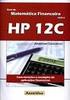 Conta Fácil Financeiro, compras, vendas, estoque, faturamento, cobrança, serviços e livros fiscais. Manual do usuário - 8 a. edição Tecnologia que simplifica Allsoft 1 Informática Ltda. Tecnologia que
Conta Fácil Financeiro, compras, vendas, estoque, faturamento, cobrança, serviços e livros fiscais. Manual do usuário - 8 a. edição Tecnologia que simplifica Allsoft 1 Informática Ltda. Tecnologia que
Manual do Usuário. SIGAI - versão 1.3. I Funcionalidades do Módulo Internet
 Manual do Usuário SIGAI - versão 1.3 I Funcionalidades do Módulo Internet 1 Conteúdo PARTE1- MÓDULO INTERNET...4 ACESSANDO O SISTEMA DE GERENCIAMENTO DE ADOÇÃO INTERNACIONAL - SIGAI NA INTERNET...4 SOLICITAÇÃO
Manual do Usuário SIGAI - versão 1.3 I Funcionalidades do Módulo Internet 1 Conteúdo PARTE1- MÓDULO INTERNET...4 ACESSANDO O SISTEMA DE GERENCIAMENTO DE ADOÇÃO INTERNACIONAL - SIGAI NA INTERNET...4 SOLICITAÇÃO
Manual de Integração Com Web Service
 Leiaute WebServices-NFSe - XML DOC-IN 1.0 1 / 22 Manual de Integração Com Web Service Leiaute WebServices-NFSe - XML DOC-IN 1.0 2 / 22 INTRODUÇÃO Este manual tem como objetivo apresentar as especificações
Leiaute WebServices-NFSe - XML DOC-IN 1.0 1 / 22 Manual de Integração Com Web Service Leiaute WebServices-NFSe - XML DOC-IN 1.0 2 / 22 INTRODUÇÃO Este manual tem como objetivo apresentar as especificações
nddcargo 4.2.5.0 Integração XML Layout 4.2.5.0 Operação de Pagamento
 nddcargo 4.2.5.0 Integração XML Layout 4.2.5.0 Operação de Pagamento Histórico de alterações Data Versão Autor Descrição 23/01/2014 1 Quélvin de Oliveira Ramos Criação do documento; 2 Sumário 1. Introdução...
nddcargo 4.2.5.0 Integração XML Layout 4.2.5.0 Operação de Pagamento Histórico de alterações Data Versão Autor Descrição 23/01/2014 1 Quélvin de Oliveira Ramos Criação do documento; 2 Sumário 1. Introdução...
ERP-12821 Aliquotas Medias de Impostos 1-Tratada a importação do novo campo Descrição do Arquivo fornecido pelo IBPT.
 Release 3.76 Resumo das alterações Gerais Livros Fiscais ERP-12821 Aliquotas Medias de Impostos 1-Tratada a importação do novo campo Descrição do Arquivo fornecido pelo IBPT. ERP-12142 Registro de Entradas
Release 3.76 Resumo das alterações Gerais Livros Fiscais ERP-12821 Aliquotas Medias de Impostos 1-Tratada a importação do novo campo Descrição do Arquivo fornecido pelo IBPT. ERP-12142 Registro de Entradas
Para os demais formatos, o relatório será gerado mas virá com configurações incorretas.
 Balancete Orçamentário Produto : TOTVS Gestão Patrimonial - 12.1.6 Processo : Relatórios Subprocesso : Balancete Orçamentário Data publicação da : 17/06/2015 O Balancete é um relatório contábil oficial
Balancete Orçamentário Produto : TOTVS Gestão Patrimonial - 12.1.6 Processo : Relatórios Subprocesso : Balancete Orçamentário Data publicação da : 17/06/2015 O Balancete é um relatório contábil oficial
Como armazenar dados com eficácia num sistema integrado?
 Como armazenar dados com eficácia num sistema integrado? As orientações a seguir tem intuito de esclarecer acerca das ferramentas do sistema integrado Sige usado pelo Grupo Specto, bem como, informar a
Como armazenar dados com eficácia num sistema integrado? As orientações a seguir tem intuito de esclarecer acerca das ferramentas do sistema integrado Sige usado pelo Grupo Specto, bem como, informar a
Manual de Integração
 Manual de Integração Versão 1.0 Conteúdo 1 Obtendo e Instalando o MD-e... 4 1.1 Obtendo o Instalador... 4 1.2 Instalando Componentes... 4 1.3 Instalando o MD-e... 4 2 Padrões de Arquivos... 7 2.1 Arquivos
Manual de Integração Versão 1.0 Conteúdo 1 Obtendo e Instalando o MD-e... 4 1.1 Obtendo o Instalador... 4 1.2 Instalando Componentes... 4 1.3 Instalando o MD-e... 4 2 Padrões de Arquivos... 7 2.1 Arquivos
PREFEITURA DO MUNICÍPIO DE OSASCO MANUAL PARA CONVERSÃO DE RECIBOS PROVISÓRIOS DE SERVIÇO EM NF-E
 PREFEITURA DO MUNICÍPIO DE OSASCO MANUAL PARA CONVERSÃO DE RECIBOS PROVISÓRIOS DE SERVIÇO EM NF-E (Modelo II) 1 Introdução Este manual apresenta e detalha os procedimentos para a realização do processo
PREFEITURA DO MUNICÍPIO DE OSASCO MANUAL PARA CONVERSÃO DE RECIBOS PROVISÓRIOS DE SERVIÇO EM NF-E (Modelo II) 1 Introdução Este manual apresenta e detalha os procedimentos para a realização do processo
Manual de Integração WebService Tray
 Manual de Integração WebService Tray Versão 3.9.1 Sumário Introdução... 1 1. Categoria de Produto... 2 2. Relacionamento de Categoria com Produto... 3 3. Marca de Produto... 5 4. Característica de Produto...
Manual de Integração WebService Tray Versão 3.9.1 Sumário Introdução... 1 1. Categoria de Produto... 2 2. Relacionamento de Categoria com Produto... 3 3. Marca de Produto... 5 4. Característica de Produto...
Manual do Usuário do Produto EmiteNF-e. Manual do Usuário
 Manual do Usuário Produto: EmiteNF-e Versão: 1.2 Índice 1. Introdução... 2 2. Acesso ao EmiteNF-e... 2 3. Configurações Gerais... 4 3.1 Gerenciamento de Usuários... 4 3.2 Verificação de Disponibilidade
Manual do Usuário Produto: EmiteNF-e Versão: 1.2 Índice 1. Introdução... 2 2. Acesso ao EmiteNF-e... 2 3. Configurações Gerais... 4 3.1 Gerenciamento de Usuários... 4 3.2 Verificação de Disponibilidade
CDV. GID Desmanches. Manual do Usuário. Praça dos Açorianos, s/n - CEP 90010-340 Porto Alegre, RS (051) 3210-3100 http:\\www.procergs.com.
 CDV GID Desmanches Manual do Usuário Praça dos Açorianos, s/n - CEP 90010-340 Porto Alegre, RS (051) 3210-3100 http:\\www.procergs.com.br Sumário Administração... 1 Favoritos... 12 Fornecedor... 21 Cadastro...
CDV GID Desmanches Manual do Usuário Praça dos Açorianos, s/n - CEP 90010-340 Porto Alegre, RS (051) 3210-3100 http:\\www.procergs.com.br Sumário Administração... 1 Favoritos... 12 Fornecedor... 21 Cadastro...
Auditoria Financeira
 Auditoria Financeira Processo de Uso da Auditoria Financeira CADASTRO DE EMPRESA PARÂMETROS No Gerenciador de Sistemas, em Empresas\ Cadastro de Empresas, é necessário parametrizar os dados para a Auditoria
Auditoria Financeira Processo de Uso da Auditoria Financeira CADASTRO DE EMPRESA PARÂMETROS No Gerenciador de Sistemas, em Empresas\ Cadastro de Empresas, é necessário parametrizar os dados para a Auditoria
SISTEMA DA NOTA FISCAL PAULISTANA
 SISTEMA DA NOTA FISCAL PAULISTANA Manual de Exportação de NFTS Instruções e Layout Versão 2.0 Para baixar a versão mais atualizada deste documento, acesse o endereço: http://www.nfpaulistana.prefeitura.sp.gov.br/informacoes_gerais.asp
SISTEMA DA NOTA FISCAL PAULISTANA Manual de Exportação de NFTS Instruções e Layout Versão 2.0 Para baixar a versão mais atualizada deste documento, acesse o endereço: http://www.nfpaulistana.prefeitura.sp.gov.br/informacoes_gerais.asp
MANUAL DO SISTEMA. Versão 6.07
 MANUAL DO SISTEMA Versão 6.07 Relatórios...3 Mix de Compra...3 Peças >> Relatórios >> Mix de Compra Peças...3 Mix de Vendas...4 Peças >> Relatórios >> Mix de Venda Peças...4 Tabela de Preços...6 Peças
MANUAL DO SISTEMA Versão 6.07 Relatórios...3 Mix de Compra...3 Peças >> Relatórios >> Mix de Compra Peças...3 Mix de Vendas...4 Peças >> Relatórios >> Mix de Venda Peças...4 Tabela de Preços...6 Peças
Acessando o SVN. Soluções em Vendas Ninfa 2
 Acessando o SVN Para acessar o SVN é necessário um código de usuário e senha, o código de usuário do SVN é o código de cadastro da sua representação na Ninfa, a senha no primeiro acesso é o mesmo código,
Acessando o SVN Para acessar o SVN é necessário um código de usuário e senha, o código de usuário do SVN é o código de cadastro da sua representação na Ninfa, a senha no primeiro acesso é o mesmo código,
Este documento tem por objetivo a definição das especificações necessárias para transmissão de Conhecimento de Transporte eletrônico - CT-e.
 Conhecimento de Transporte Eletrônico OBJETIVO Este documento tem por objetivo a definição das especificações necessárias para transmissão de Conhecimento de Transporte eletrônico - CT-e. CONSIDERAÇÕES
Conhecimento de Transporte Eletrônico OBJETIVO Este documento tem por objetivo a definição das especificações necessárias para transmissão de Conhecimento de Transporte eletrônico - CT-e. CONSIDERAÇÕES
Manual das planilhas de Obras v2.5
 Manual das planilhas de Obras v2.5 Detalhamento dos principais tópicos para uso das planilhas de obra Elaborado pela Equipe Planilhas de Obra.com Conteúdo 1. Gerando previsão de custos da obra (Módulo
Manual das planilhas de Obras v2.5 Detalhamento dos principais tópicos para uso das planilhas de obra Elaborado pela Equipe Planilhas de Obra.com Conteúdo 1. Gerando previsão de custos da obra (Módulo
Cadastrar Fornecedores
 Procedimentos para consultar e cadastrar fornecedores. Copyright 2010 flexlife todos diretos reservados www. flexlife.com.br Versão 1.0-19/01/2016 1. Para Consultar Fornecedores: 1.1 Selecione as opções
Procedimentos para consultar e cadastrar fornecedores. Copyright 2010 flexlife todos diretos reservados www. flexlife.com.br Versão 1.0-19/01/2016 1. Para Consultar Fornecedores: 1.1 Selecione as opções
PROCEDIMENTO DO CLIENTE
 PROCEDIMENTO DO CLIENTE Título: Manual da Loja Virtual. Objetivo: Como anunciar produtos e acompanhar as vendas. Onde: Empresa Quem: Cliente Quando: Início Através deste manual, veremos como anunciar e
PROCEDIMENTO DO CLIENTE Título: Manual da Loja Virtual. Objetivo: Como anunciar produtos e acompanhar as vendas. Onde: Empresa Quem: Cliente Quando: Início Através deste manual, veremos como anunciar e
INFORMAÇÕES AO DESENVOLVEDOR (ERP)
 INFORMAÇÕES AO DESENVOLVEDOR (ERP) Ano: 2016 Elaborada por: A. Linguanoto Tabelas Exportadas pelo Lúnet- Força de Vendas Finalidade A Lúnet Soluções em Tecnologia, desenvolveu este manual técnico com a
INFORMAÇÕES AO DESENVOLVEDOR (ERP) Ano: 2016 Elaborada por: A. Linguanoto Tabelas Exportadas pelo Lúnet- Força de Vendas Finalidade A Lúnet Soluções em Tecnologia, desenvolveu este manual técnico com a
PROCEDIMENTOS PARA AQUISIÇÃO
 PROCEDIMENTOS PARA AQUISIÇÃO Acesse o site www.teubilhete.com.br, selecione a opção Teu Online, e clique no botão, preencha o formulário com os dados de sua empresa. Reúna duas vias impressas do Contrato
PROCEDIMENTOS PARA AQUISIÇÃO Acesse o site www.teubilhete.com.br, selecione a opção Teu Online, e clique no botão, preencha o formulário com os dados de sua empresa. Reúna duas vias impressas do Contrato
Assim que o usuário entrar nesta ferramenta do sistema a seguinte tela será exibida:
 O que é o TDMax Web Commerce? O TDMax Web Commerce é uma ferramenta complementar no sistemas de Bilhetagem Eletrônica, tem como principal objetivo proporcionar maior conforto as empresas compradoras de
O que é o TDMax Web Commerce? O TDMax Web Commerce é uma ferramenta complementar no sistemas de Bilhetagem Eletrônica, tem como principal objetivo proporcionar maior conforto as empresas compradoras de
1. INSTALAÇÃO DO SISTEMA. 3 2. PRIMEIRO LOGIN. 8 3. ATUALIZAÇÃO DO SISTEMA. 12 4. DESINSTALAÇÃO DO SISTEMA. 14 5. EXCLUIR DADOS. 15 6.
 Índice 1. INSTALAÇÃO DO SISTEMA...3 2. PRIMEIRO LOGIN...8 3. ATUALIZAÇÃO DO SISTEMA...12 4. DESINSTALAÇÃO DO SISTEMA...14 5. EXCLUIR DADOS...15 6. APRESENTAÇÃO DO EXTRANET...17 6.1 Sistema DESCONECTADO...18
Índice 1. INSTALAÇÃO DO SISTEMA...3 2. PRIMEIRO LOGIN...8 3. ATUALIZAÇÃO DO SISTEMA...12 4. DESINSTALAÇÃO DO SISTEMA...14 5. EXCLUIR DADOS...15 6. APRESENTAÇÃO DO EXTRANET...17 6.1 Sistema DESCONECTADO...18
Layout de Extração Relatório de Vendas DI NeoGrid v5.1
 Layout de Extração Relatório de Vendas DI NeoGrid v5.1 Copyright NEOGRID S/A. Todos os direitos reservados. É proibida a reprodução ou transmissão de qualquer parte deste documento sem autorização escrita
Layout de Extração Relatório de Vendas DI NeoGrid v5.1 Copyright NEOGRID S/A. Todos os direitos reservados. É proibida a reprodução ou transmissão de qualquer parte deste documento sem autorização escrita
Integração Backoffice Originação de Grãos x umovme
 Agosto/2014 Sumário Título do documento 1. Contexto de Negócio (Introdução)... 3 2. Sistemas Envolvidos... 3 3. Integração... 3 4. Escopo... 4 5. Pré-requisitos Instalação/Implantação/Utilização... 4 5.1.
Agosto/2014 Sumário Título do documento 1. Contexto de Negócio (Introdução)... 3 2. Sistemas Envolvidos... 3 3. Integração... 3 4. Escopo... 4 5. Pré-requisitos Instalação/Implantação/Utilização... 4 5.1.
Nota Fiscal Eletrônica (NF-e) Lay-out para Arquivo de Retorno
 Nota Fiscal Eletrônica (NF-e) Lay-out para Arquivo de Retorno Formato para arquivo de retorno CSV O arquivo de retorno possui formato CSV onde cada campo é separado por ponto-e-vírgula. É constituído de
Nota Fiscal Eletrônica (NF-e) Lay-out para Arquivo de Retorno Formato para arquivo de retorno CSV O arquivo de retorno possui formato CSV onde cada campo é separado por ponto-e-vírgula. É constituído de
FUTURA SISTEMAS. Futura Mobile. www.futurasistemas.com.br
 FUTURA SISTEMAS Futura Mobile APRESENTAÇÃO O Futura Mobile é o sistema denominado como Força de Vendas onde o usuário executará as vendas a partir de Tablets e Smartphones. Foi desenvolvido para a plataforma
FUTURA SISTEMAS Futura Mobile APRESENTAÇÃO O Futura Mobile é o sistema denominado como Força de Vendas onde o usuário executará as vendas a partir de Tablets e Smartphones. Foi desenvolvido para a plataforma
Relógio de Ponto Nova Portaria WebPic Softwares http://suporte.webpic.com.br
 1 SUMÁRIO Versão 4.0.1 1. FUNCIONALIDADE GERAL...3 1.1 Botões de uso... 3 1.2 Modo Consulta... 3 1.3 Construção de Consultas... 4 2. CADASTRO...5 2.1 Empresa... 5 2.2 Parâmetros da Empresa... 5 2.3 Turno
1 SUMÁRIO Versão 4.0.1 1. FUNCIONALIDADE GERAL...3 1.1 Botões de uso... 3 1.2 Modo Consulta... 3 1.3 Construção de Consultas... 4 2. CADASTRO...5 2.1 Empresa... 5 2.2 Parâmetros da Empresa... 5 2.3 Turno
Manual do Usuário - Cliente Externo
 Versão 3.0 SGCL - Sistema de Gestão de Conteúdo Local SUMÁRIO 1. INTRODUÇÃO... 4 1.1. Referências... 4 2. COMO ESTÁ ORGANIZADO O MANUAL... 4 3. FUNCIONALIDADES GERAIS DO SISTEMA... 5 3.1. Acessar a Central
Versão 3.0 SGCL - Sistema de Gestão de Conteúdo Local SUMÁRIO 1. INTRODUÇÃO... 4 1.1. Referências... 4 2. COMO ESTÁ ORGANIZADO O MANUAL... 4 3. FUNCIONALIDADES GERAIS DO SISTEMA... 5 3.1. Acessar a Central
DESCRIÇÃO SUCINTA DO SISTEMA SCAP
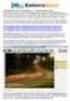 Descrição Sucinta do Sistema - 2 - SUMÁRIO DESCRIÇÃO SUCINTA DO SISTEMA SCAP Light... 3 1 - O que é o Sistema SCAP Light... 3 2 - Características Gerais... 3 3 - Funcionalidades do Sistema SCAP Light...
Descrição Sucinta do Sistema - 2 - SUMÁRIO DESCRIÇÃO SUCINTA DO SISTEMA SCAP Light... 3 1 - O que é o Sistema SCAP Light... 3 2 - Características Gerais... 3 3 - Funcionalidades do Sistema SCAP Light...
Release 3.83. Resumo das alterações. Gerais. Contabilidade. Estoque. ERP-7113 Lançamentos Erros ao alterar lançamentos contábeis.
 Release 3.83 Resumo das alterações Gerais Contabilidade ERP-7113 Lançamentos Erros ao alterar lançamentos contábeis. 1. Corrigido processo de alteração do lançamento contábil em lotes manuais, nos casos
Release 3.83 Resumo das alterações Gerais Contabilidade ERP-7113 Lançamentos Erros ao alterar lançamentos contábeis. 1. Corrigido processo de alteração do lançamento contábil em lotes manuais, nos casos
MANUAL DE UTILIZAÇÃO. Produtos: Saúde Pró Faturamento Saúde Pró Upload. Versão: 20130408-01
 Produtos: Saúde Pró Upload Versão: 20130408-01 Sumário 1 APRESENTAÇÃO... 3 2 LOGIN... 4 3 VALIDADOR TISS... 7 4 CONFIGURAÇÃO DO SISTEMA... 10 4.1 DADOS CADASTRAIS MATRIZ E FILIAL... 11 4.2 CADASTRO DE
Produtos: Saúde Pró Upload Versão: 20130408-01 Sumário 1 APRESENTAÇÃO... 3 2 LOGIN... 4 3 VALIDADOR TISS... 7 4 CONFIGURAÇÃO DO SISTEMA... 10 4.1 DADOS CADASTRAIS MATRIZ E FILIAL... 11 4.2 CADASTRO DE
AGENDAMENTO PARA IMPORTAÇÃO DE NOTAS FISCAIS 1. PARÂMETROS DO ESTABELECIMENTO... 2 2. CONFIGURAÇÃO DO AGENDADOR... 3
 AGENDAMENTO PARA IMPORTAÇÃO DE NOTAS FISCAIS SUMÁRIO 1. PARÂMETROS DO ESTABELECIMENTO... 2 2. CONFIGURAÇÃO DO AGENDADOR... 3 3. CONFIGURAÇÕES PARA IMPORTAÇÃO DE NOTAS PARA USUÁRIOS NET... 7 4. PROCEDIMENTOS
AGENDAMENTO PARA IMPORTAÇÃO DE NOTAS FISCAIS SUMÁRIO 1. PARÂMETROS DO ESTABELECIMENTO... 2 2. CONFIGURAÇÃO DO AGENDADOR... 3 3. CONFIGURAÇÕES PARA IMPORTAÇÃO DE NOTAS PARA USUÁRIOS NET... 7 4. PROCEDIMENTOS
Implantação do sistema Condominium
 Implantação do sistema Condominium Nesse manual iremos acompanhar o passo a passo para a implantação do sistema, portanto iremos pular algumas telas do cadastro, que deverão ser preenchidas após a implantação
Implantação do sistema Condominium Nesse manual iremos acompanhar o passo a passo para a implantação do sistema, portanto iremos pular algumas telas do cadastro, que deverão ser preenchidas após a implantação
Agendador de Rotinas
 Agendador de Rotinas Agendamento para Importação de Notas Fiscais É possível parametrizar o agendamento para importação de notas fiscais de entrada, saída e conhecimento de transporte, para todas as empresas
Agendador de Rotinas Agendamento para Importação de Notas Fiscais É possível parametrizar o agendamento para importação de notas fiscais de entrada, saída e conhecimento de transporte, para todas as empresas
Manual - Versão 1.2 1
 Manual - Versão 1.2 1 2 Requisitos para emissão da Nota Fiscal de Consumidor eletrônica - Sistema Gerenciador Gestor Prime - Sistema Transmissor - Uninfe Instalado automaticamente pelo Gestor. - Internet
Manual - Versão 1.2 1 2 Requisitos para emissão da Nota Fiscal de Consumidor eletrônica - Sistema Gerenciador Gestor Prime - Sistema Transmissor - Uninfe Instalado automaticamente pelo Gestor. - Internet
Ter o controle das pastas (Prontuários) armazenadas no "SAME", utilizando-se do recurso do "Volume".
 Page 1 of 31 184771 Módulo: AMAP - SAME PDA 184771: Controle do Arquivamento de Pastas do SAME. SOLICITAÇÃO DO CLIENTE Ter o controle das pastas (Prontuários) armazenadas no "SAME", utilizando-se do recurso
Page 1 of 31 184771 Módulo: AMAP - SAME PDA 184771: Controle do Arquivamento de Pastas do SAME. SOLICITAÇÃO DO CLIENTE Ter o controle das pastas (Prontuários) armazenadas no "SAME", utilizando-se do recurso
SSPlus (8.0) REA Relatório Explicativo de Alterações. REA SSPlus 8.0 1
 REA SSPlus 8.0 1 REA Relatório Explicativo de Alterações SSPlus (8.0) Autor : Alana Trindade Criado em 02/04/2016 Impresso Arquivo REA Relatório Explicativo de Alterações Versão 8.0.188a REA SSPlus 8.0
REA SSPlus 8.0 1 REA Relatório Explicativo de Alterações SSPlus (8.0) Autor : Alana Trindade Criado em 02/04/2016 Impresso Arquivo REA Relatório Explicativo de Alterações Versão 8.0.188a REA SSPlus 8.0
SSPlus (8.0) REA Relatório Explicativo de Alterações. REA SSPlus 8.0 1
 REA SSPlus 8.0 1 REA Relatório Explicativo de Alterações SSPlus (8.0) Autor : Alana Trindade Criado em 17/11/2015 Impresso Arquivo REA Relatório Explicativo de Alterações Versão 8.0.138a REA SSPlus 8.0
REA SSPlus 8.0 1 REA Relatório Explicativo de Alterações SSPlus (8.0) Autor : Alana Trindade Criado em 17/11/2015 Impresso Arquivo REA Relatório Explicativo de Alterações Versão 8.0.138a REA SSPlus 8.0
1. Tela de Acesso pg. 2. 2. Cadastro pg. 3. 3. Abas de navegação pg. 5. 4. Abas dados cadastrais pg. 5. 5. Aba grupo de usuários pg.
 Sumário 1. Tela de Acesso pg. 2 2. Cadastro pg. 3 3. Abas de navegação pg. 5 4. Abas dados cadastrais pg. 5 5. Aba grupo de usuários pg. 6 6. Aba cadastro de funcionários pg. 7 7. Pedidos pg. 12 8. Cartões
Sumário 1. Tela de Acesso pg. 2 2. Cadastro pg. 3 3. Abas de navegação pg. 5 4. Abas dados cadastrais pg. 5 5. Aba grupo de usuários pg. 6 6. Aba cadastro de funcionários pg. 7 7. Pedidos pg. 12 8. Cartões
Manual Espelho de NF para Materiais
 Manual Espelho de NF para Materiais Índice 1 Objetivo... 3 2 O Projeto e-suprir... 3 3 Introdução... 3 4 Informações Básicas... 4 4.1 Painel de Controle Vendas... 4 5 Acessando o Pedido... 5 5.1 Lista
Manual Espelho de NF para Materiais Índice 1 Objetivo... 3 2 O Projeto e-suprir... 3 3 Introdução... 3 4 Informações Básicas... 4 4.1 Painel de Controle Vendas... 4 5 Acessando o Pedido... 5 5.1 Lista
Manual Ilustrado Módulo At. Clínico Agenda, ASOs, Impressos
 Manual Ilustrado Módulo At. Clínico Agenda, ASOs, Impressos Março 2014 Indíce Título do documento 1. Objetivo... 3 2. Como utilizar esse material em seus estudos de Atendimento Clínico... 3 3. Introdução...
Manual Ilustrado Módulo At. Clínico Agenda, ASOs, Impressos Março 2014 Indíce Título do documento 1. Objetivo... 3 2. Como utilizar esse material em seus estudos de Atendimento Clínico... 3 3. Introdução...
Sistema Pamcard - Contrato de Frete Especificação de Integração. Contrato de Frete
 Sistema Pamcard - Contrato de Frete Especificação de Integração Contrato de Frete "O presente documento é de propriedade da Roadcard Soluções Integradas em Meios de Pagamentos S.A e está protegido pelas
Sistema Pamcard - Contrato de Frete Especificação de Integração Contrato de Frete "O presente documento é de propriedade da Roadcard Soluções Integradas em Meios de Pagamentos S.A e está protegido pelas
idcorreios idcorreios Segurança de Acesso ao Portal dos Correios
 1 Segurança de Acesso ao Portal dos Correios MANUAL DO USUÁRIO 2015 2 Apresentação: O é um mecanismo de autenticação e autorização única de usuários para acesso ao Portal Correios e seus serviços. O serviço
1 Segurança de Acesso ao Portal dos Correios MANUAL DO USUÁRIO 2015 2 Apresentação: O é um mecanismo de autenticação e autorização única de usuários para acesso ao Portal Correios e seus serviços. O serviço
Manual dos procedimentos para Emissão de NFE.
 Manual dos procedimentos para Emissão de NFE. CADASTRO DE CLIENTES - deve-se utilizar o programa 203. Os campos em VERMELHO são os campos de preenchimento obrigatório. Os campos em PRETO não são obrigatórios,
Manual dos procedimentos para Emissão de NFE. CADASTRO DE CLIENTES - deve-se utilizar o programa 203. Os campos em VERMELHO são os campos de preenchimento obrigatório. Os campos em PRETO não são obrigatórios,
Módulo: M_SOLICITACAO_OS - Cadastro da Ordem de Serviço
 Page 1 of 21 119115 Módulo: M_SOLICITACAO_OS - Cadastro da Ordem de Serviço PDA 119115: Alteração no Cadastro das Ordens de Serviços. SOLICITAÇÃO DO CLIENTE Solicito que a aba "Serviços" da tela de "Cadastro
Page 1 of 21 119115 Módulo: M_SOLICITACAO_OS - Cadastro da Ordem de Serviço PDA 119115: Alteração no Cadastro das Ordens de Serviços. SOLICITAÇÃO DO CLIENTE Solicito que a aba "Serviços" da tela de "Cadastro
Manual Operacional Vendedores
 Manual Operacional Vendedores Versão 1.0 Abril/2015 1. ACESSO AO SISTEMA SSE a) Localize em seu Desktop ou menu de acesso o ícone do sistema conforme abaixo. b) Após localizar, clique 2 vezes para acessar
Manual Operacional Vendedores Versão 1.0 Abril/2015 1. ACESSO AO SISTEMA SSE a) Localize em seu Desktop ou menu de acesso o ícone do sistema conforme abaixo. b) Após localizar, clique 2 vezes para acessar
Informativo de Versão 18.12
 Informativo de Versão 18.12 Índice ERP Posto... 2 Cadastro Contrato de Abastecimento (Chamado 21982)... 2 Resulth Business... 3 Entrada de Produtos (Chamado 24400)... 3 ERP Faturamento... 4 Consulta Preço
Informativo de Versão 18.12 Índice ERP Posto... 2 Cadastro Contrato de Abastecimento (Chamado 21982)... 2 Resulth Business... 3 Entrada de Produtos (Chamado 24400)... 3 ERP Faturamento... 4 Consulta Preço
Cadastro de Docentes 1
 Cadastro de Docentes 1 CONTEÚDO Conteúdo... 2 Introdução... 3 Onde e como acessar o sistema Gestão?... 4 Como obter a sua senha?... 5 Como obter o seu e-mail institucional?... 5 Cadastro de Docentes...
Cadastro de Docentes 1 CONTEÚDO Conteúdo... 2 Introdução... 3 Onde e como acessar o sistema Gestão?... 4 Como obter a sua senha?... 5 Como obter o seu e-mail institucional?... 5 Cadastro de Docentes...
Resolução 3.657/08. Leiaute do Arquivo de Movimento ACIC003 (CI03) Versão deste documento: 1.0.0
 Leiaute do Arquivo de Movimento ACIC003 (CI03) Versão deste documento: 1.0.0 Histórico de revisão Data Versão Descrição Autor 19/01/2009 1.0.0 Versão inicial. BACEN/DEINF/DINE6 BACEN/GENCE Sumário 1. Descrição
Leiaute do Arquivo de Movimento ACIC003 (CI03) Versão deste documento: 1.0.0 Histórico de revisão Data Versão Descrição Autor 19/01/2009 1.0.0 Versão inicial. BACEN/DEINF/DINE6 BACEN/GENCE Sumário 1. Descrição
Manual do Visualizador NF e KEY BEST
 Manual do Visualizador NF e KEY BEST Versão 1.0 Maio/2011 INDICE SOBRE O VISUALIZADOR...................................................... 02 RISCOS POSSÍVEIS PARA O EMITENTE DA NOTA FISCAL ELETRÔNICA.................
Manual do Visualizador NF e KEY BEST Versão 1.0 Maio/2011 INDICE SOBRE O VISUALIZADOR...................................................... 02 RISCOS POSSÍVEIS PARA O EMITENTE DA NOTA FISCAL ELETRÔNICA.................
Esse produto é um produto composto e tem subprodutos
 Indústria - Cadastro de produtos O módulo indústria permite controlar a produção dos produtos fabricados pela empresa. É possível criar um produto final e definir as matérias-primas que fazem parte de
Indústria - Cadastro de produtos O módulo indústria permite controlar a produção dos produtos fabricados pela empresa. É possível criar um produto final e definir as matérias-primas que fazem parte de
www.aluminiocba.com.br Manual do Usuário Fornecedor
 Manual do Usuário Fornecedor Manual do Usuário - Fornecedor Versão 1.2 Página 2 CBA Online Manual do Usuário Fornecedor Versão 1.2 3 de agosto de 2004 Companhia Brasileira de Alumínio Departamento de Tecnologia
Manual do Usuário Fornecedor Manual do Usuário - Fornecedor Versão 1.2 Página 2 CBA Online Manual do Usuário Fornecedor Versão 1.2 3 de agosto de 2004 Companhia Brasileira de Alumínio Departamento de Tecnologia
Manual Operacional RIGNER. [Digite seu endereço] [Digite seu telefone] [Digite seu endereço de email]
![Manual Operacional RIGNER. [Digite seu endereço] [Digite seu telefone] [Digite seu endereço de email] Manual Operacional RIGNER. [Digite seu endereço] [Digite seu telefone] [Digite seu endereço de email]](/thumbs/33/16639493.jpg) Komunik [Digite seu endereço] [Digite seu telefone] [Digite seu endereço de email] RIGNER Manual Operacional Gensys Genius System Manual Komunik- Versão 1.0 E-mail: documentacao@geniusnt.com -Telefone:
Komunik [Digite seu endereço] [Digite seu telefone] [Digite seu endereço de email] RIGNER Manual Operacional Gensys Genius System Manual Komunik- Versão 1.0 E-mail: documentacao@geniusnt.com -Telefone:
TUTORIAL HOMOLOGAÇÃO DE BOLETOS
 Sumário Apresentação... 1 1. Cadastrar Banco... 2 2. Cadastrar Cobrança... 5 3. Permitir Acesso a Cobrança... 7 4. Inserir Dados Integração Bancária... 9 5. Importar Layout... 16 6. Gerar e imprimir boleto...
Sumário Apresentação... 1 1. Cadastrar Banco... 2 2. Cadastrar Cobrança... 5 3. Permitir Acesso a Cobrança... 7 4. Inserir Dados Integração Bancária... 9 5. Importar Layout... 16 6. Gerar e imprimir boleto...
Está apto a utilizar o sistema, o usuário que tenha conhecimentos básicos de informática e navegação na internet.
 1. Descrição Geral Este manual descreve as operações disponíveis no módulo VTWEB Client, cuja finalidade é gerenciar cadastros de funcionários, realização de pedidos e controle financeiro dos pedidos.
1. Descrição Geral Este manual descreve as operações disponíveis no módulo VTWEB Client, cuja finalidade é gerenciar cadastros de funcionários, realização de pedidos e controle financeiro dos pedidos.
LAYOUT ARQUIVO MAGNÉTICO
 LAYOUT ARQUIVO MAGNÉTICO VIA NOVA BENEFÍCIOS LAYOUT DO ARQUIVO MAGNÉTICO EPV PARA PEDIDOS SUMÁRIO SESSÃO A Informações do arquivo 3 Composição do arquivo 4 SESSÃO B Arquivo EPV Nome do arquivo a ser importado
LAYOUT ARQUIVO MAGNÉTICO VIA NOVA BENEFÍCIOS LAYOUT DO ARQUIVO MAGNÉTICO EPV PARA PEDIDOS SUMÁRIO SESSÃO A Informações do arquivo 3 Composição do arquivo 4 SESSÃO B Arquivo EPV Nome do arquivo a ser importado
RIGNER MODIFICAÇÕES VERSÃO ECF. [Digite seu endereço] [Digite seu telefone] [Digite seu endereço de email]
![RIGNER MODIFICAÇÕES VERSÃO ECF. [Digite seu endereço] [Digite seu telefone] [Digite seu endereço de email] RIGNER MODIFICAÇÕES VERSÃO ECF. [Digite seu endereço] [Digite seu telefone] [Digite seu endereço de email]](/thumbs/37/17645601.jpg) Este material descreve as principais modificações realizadas na nova versão do PAC-ECF. Mudanças da versão 4.50 para 4.55. Como os nossos sistemas são vendidos em famílias - Freedom, Discovery, Evolution,
Este material descreve as principais modificações realizadas na nova versão do PAC-ECF. Mudanças da versão 4.50 para 4.55. Como os nossos sistemas são vendidos em famílias - Freedom, Discovery, Evolution,
Manual para Cedentes com Sistema Próprio e utilização do Correspondente Bradesco Impressão Local
 Manual para Cedentes com Sistema Próprio e utilização do Correspondente Bradesco Impressão Local Cobrança Com Registro Com a cobrança registrada o usuário deverá enviar ao banco um registro dos documentos
Manual para Cedentes com Sistema Próprio e utilização do Correspondente Bradesco Impressão Local Cobrança Com Registro Com a cobrança registrada o usuário deverá enviar ao banco um registro dos documentos
SIE - SISTEMA DE INFORMAÇÕES PARA O ENSINO CADASTRO DE FUNCIONÁRIOS
 SIE - SISTEMA DE INFORMAÇÕES PARA O ENSINO CADASTRO DE FUNCIONÁRIOS SANTA MARIA FATECIENS 2008 Este manual tem por finalidade apresentar as especificações detalhadas da aplicação de Cadastro de Funcionários,
SIE - SISTEMA DE INFORMAÇÕES PARA O ENSINO CADASTRO DE FUNCIONÁRIOS SANTA MARIA FATECIENS 2008 Este manual tem por finalidade apresentar as especificações detalhadas da aplicação de Cadastro de Funcionários,
ERP-8115 Nota Fiscal Eletrônica v2.0 (XML) Erro "Elemento inválido" emitido pelo sistema na transmissão da Nota Fiscal Eletrônica.
 Release 3.60 Resumo das alterações Faturamento ERP-6954 Em casos em que o usuário tentar efetivar um pedido de vendas onde um dos produtos encontra-se inativo, o sistema está efetivando normalmente. Para
Release 3.60 Resumo das alterações Faturamento ERP-6954 Em casos em que o usuário tentar efetivar um pedido de vendas onde um dos produtos encontra-se inativo, o sistema está efetivando normalmente. Para
LAYOUT FINAL DE PEDIDOS
 LAYOUT FINAL DE PEDIDOS Página 1 de 12 INDICE INDICE... 2 INTRODUÇÃO... 3 CONSIDERAÇÕES INICIAIS... 3 OBJETIVOS DO LAYOUT... 3 DESCRIÇÃO DOS CAMPOS... 3 PRODUTO VISA VALE... 4 ORGANIZAÇÃO DOS REGISTROS...
LAYOUT FINAL DE PEDIDOS Página 1 de 12 INDICE INDICE... 2 INTRODUÇÃO... 3 CONSIDERAÇÕES INICIAIS... 3 OBJETIVOS DO LAYOUT... 3 DESCRIÇÃO DOS CAMPOS... 3 PRODUTO VISA VALE... 4 ORGANIZAÇÃO DOS REGISTROS...
Versão 2.0.9. Comissão Sobre Produtos... 2. Atualização Automática nas estações de Trabalho... 6
 FORMULÁRIO DE ATUALIZAÇÕES PARA PRÓXIMA VERSÃO Versão 2.0.9 Conteúdo Alterações realizadas no Software Comissão Sobre Produtos... 2 Atualização Automática nas estações de Trabalho... 6 Atualização de Valores
FORMULÁRIO DE ATUALIZAÇÕES PARA PRÓXIMA VERSÃO Versão 2.0.9 Conteúdo Alterações realizadas no Software Comissão Sobre Produtos... 2 Atualização Automática nas estações de Trabalho... 6 Atualização de Valores
SISTEMA DE NFS-e. Manual de Exportação de NFS-e Instruções e Layout. Versão: 2.1
 SISTEMA DE NFS-e Instruções e Layout Versão: 2.1 Para baixar a versão mais atualizada deste documento, acesse o link: http://nfse.manaus.am.gov.br 10/10/2007 Página 1 de 12 Índice 1 Introdução... 3 2 Especificações...
SISTEMA DE NFS-e Instruções e Layout Versão: 2.1 Para baixar a versão mais atualizada deste documento, acesse o link: http://nfse.manaus.am.gov.br 10/10/2007 Página 1 de 12 Índice 1 Introdução... 3 2 Especificações...
Versão para atualização do Gerpos Retaguarda
 Versão para atualização do Gerpos Retaguarda A Gerpos comunica a seus clientes que nova versão do aplicativo Gerpos Retaguarda, contendo as rotinas para emissão da Nota Fiscal Eletrônica, já está disponível.
Versão para atualização do Gerpos Retaguarda A Gerpos comunica a seus clientes que nova versão do aplicativo Gerpos Retaguarda, contendo as rotinas para emissão da Nota Fiscal Eletrônica, já está disponível.
MANUAL DO USUÁRIO. SISTEMA CONTÁBIL WEB versão: GA2.0.5
 MANUAL DO USUÁRIO SISTEMA CONTÁBIL WEB versão: GA2.0.5 Atualizado em: 30/01/2010 Planeta Contábil 2009 Todos os Direitos Reservados (www.planetacontabil.com.br) 1/25 CONSIDERAÇÕES: Este manual é destinado
MANUAL DO USUÁRIO SISTEMA CONTÁBIL WEB versão: GA2.0.5 Atualizado em: 30/01/2010 Planeta Contábil 2009 Todos os Direitos Reservados (www.planetacontabil.com.br) 1/25 CONSIDERAÇÕES: Este manual é destinado
Portal de Vendas Online
 Portal de Vendas Online Manual do Representante Versão 1.0 Manual do Representante 2 Sumário Introdução ao Portal da Dorma... 3 Fluxo de Vendas... 3 Fluxo de Cadastro ou Alteração de Cliente... 4 Orientações
Portal de Vendas Online Manual do Representante Versão 1.0 Manual do Representante 2 Sumário Introdução ao Portal da Dorma... 3 Fluxo de Vendas... 3 Fluxo de Cadastro ou Alteração de Cliente... 4 Orientações
Í N D I C E A N A L Í T I C O
 DIRF CARTÃO 2013 V4..03 DE 07//02//2013 PROGRAMA PARA IMPORTAÇÃO DE DADOS DE CARTÕES DE CRÉDITO NA DIRF 2013 VERSÃO COM VISANET E REDECARD IMPORTAÇÃO E EXPORTAÇÃO EM LOTE CAPTURA DADOS CADASTRAIS DE EMPRESAS
DIRF CARTÃO 2013 V4..03 DE 07//02//2013 PROGRAMA PARA IMPORTAÇÃO DE DADOS DE CARTÕES DE CRÉDITO NA DIRF 2013 VERSÃO COM VISANET E REDECARD IMPORTAÇÃO E EXPORTAÇÃO EM LOTE CAPTURA DADOS CADASTRAIS DE EMPRESAS
Sistema representação G3.ss. Tabela de Clientes. Tabela de Representantes. Tabela de Fornecedores
 Tabela de Clientes Além de registrar os dados principais do cliente, pode-se registrar vários contatos, o endereço de cobrança e de entrega (se forem diferentes do principal). Cada cliente tem um registro
Tabela de Clientes Além de registrar os dados principais do cliente, pode-se registrar vários contatos, o endereço de cobrança e de entrega (se forem diferentes do principal). Cada cliente tem um registro
Av. Padre Claret, 146 Conj. 503 Centro Esteio/ RS Fone/ Fax: (51) 3033-6663 www.maxce.com.br
 PEDIDO ARQUIVO > VENDAS > PEDIDO REALIZAÇÃO E IMPRESSÃO PEDIDOS SOLICITADOS POR CLIENTES. 1. S PRINCIPAIS: a) SAIR: Sai da tela; b) LIMPAR TELA: Limpa a tela para realizar um novo pedido; c) SALVAR: Salva
PEDIDO ARQUIVO > VENDAS > PEDIDO REALIZAÇÃO E IMPRESSÃO PEDIDOS SOLICITADOS POR CLIENTES. 1. S PRINCIPAIS: a) SAIR: Sai da tela; b) LIMPAR TELA: Limpa a tela para realizar um novo pedido; c) SALVAR: Salva
Está apto a utilizar o sistema, o usuário que tenha conhecimentos básicos de informática e navegação na internet.
 Conteúdo 1. Descrição geral 2 2. Resumo das funcionalidades 3 3. Efetuar cadastro no sistema 4 4. Acessar o sistema 6 5. Funcionalidades do menu 7 5.1 Dados cadastrais 7 5.2 Grupos de usuários 7 5.3 Funcionários
Conteúdo 1. Descrição geral 2 2. Resumo das funcionalidades 3 3. Efetuar cadastro no sistema 4 4. Acessar o sistema 6 5. Funcionalidades do menu 7 5.1 Dados cadastrais 7 5.2 Grupos de usuários 7 5.3 Funcionários
Controle de verbas publicitárias com o uso do software Publimanager
 Controle de verbas publicitárias com o uso do software Publimanager M&R Informática Ltda. Rua Bruno Veloso, 603/1102 - Recife,PE T (81) 3465.7178 E ricardo@publi.com.br www.mrdigital.com.br Conteúdo Introdução
Controle de verbas publicitárias com o uso do software Publimanager M&R Informática Ltda. Rua Bruno Veloso, 603/1102 - Recife,PE T (81) 3465.7178 E ricardo@publi.com.br www.mrdigital.com.br Conteúdo Introdução
Manual de Integração
 Manual de Integração Versão 3.10 Conteúdo 1 Obtendo e Instalando o Emissor... 4 1.1 Obtendo o instalador... 4 1.2 Instalando o JAVA e o Framework.NET 2.0... 4 1.3 Instalando o Emissor... 5 2 Padrões de
Manual de Integração Versão 3.10 Conteúdo 1 Obtendo e Instalando o Emissor... 4 1.1 Obtendo o instalador... 4 1.2 Instalando o JAVA e o Framework.NET 2.0... 4 1.3 Instalando o Emissor... 5 2 Padrões de
Manual de exportação de NF-e
 Manual de exportação de NF-e Manual de exportação Consist e.iss 1 Exportação do arquivo Para gerar o arquivo contendo as NF-e declaradas, utiliza-se a função Nota Fiscal Eletrônica/Exportar NF Eletrônica.
Manual de exportação de NF-e Manual de exportação Consist e.iss 1 Exportação do arquivo Para gerar o arquivo contendo as NF-e declaradas, utiliza-se a função Nota Fiscal Eletrônica/Exportar NF Eletrônica.
Manual de instalação e utilização do programa Faróis Vinco Pedidos
 Página 1 de 23 SUMÁRIO 1. Pré-requisitos do computador para instalação do sistema Faróis Vinco Pedidos... 2 2. Instalação do... 3 3. Executando o sistema pela primeira vez... 5 4. Menus do sistema... 6
Página 1 de 23 SUMÁRIO 1. Pré-requisitos do computador para instalação do sistema Faróis Vinco Pedidos... 2 2. Instalação do... 3 3. Executando o sistema pela primeira vez... 5 4. Menus do sistema... 6
CADASTRO DE REVENDEDOR
 CADASTRO DE REVENDEDOR 1. Cadastro de Revendedor 1 1.1. Consulta... 1 1.2. Cadastro... 2 1.3. Alocação... 7 1.4. FAQ... 9 OBJETIVO: ORIENTAÇÕES DO PROCESSO DE CADASTRO DO REVENDEDOR PÚBLICO ALVO: BACK
CADASTRO DE REVENDEDOR 1. Cadastro de Revendedor 1 1.1. Consulta... 1 1.2. Cadastro... 2 1.3. Alocação... 7 1.4. FAQ... 9 OBJETIVO: ORIENTAÇÕES DO PROCESSO DE CADASTRO DO REVENDEDOR PÚBLICO ALVO: BACK
Manual de Instruções ISS WEB SISTEMA ISS WEB. Sil Tecnologia LTDA
 SISTEMA ISS WEB Sil Tecnologia LTDA Sumário INTRODUÇÃO 3 1. ACESSO AO SISTEMA 4 2. AUTORIZAR USUÁRIO 5 3. TELA PRINCIPAL 6 4. ALTERAR SENHA 7 5. TOMADORES DE SERVIÇO 7 5.1 Lista de Declarações de Serviços
SISTEMA ISS WEB Sil Tecnologia LTDA Sumário INTRODUÇÃO 3 1. ACESSO AO SISTEMA 4 2. AUTORIZAR USUÁRIO 5 3. TELA PRINCIPAL 6 4. ALTERAR SENHA 7 5. TOMADORES DE SERVIÇO 7 5.1 Lista de Declarações de Serviços
GUIA DE ORIENTAÇÃO. 1- Para acessar o sistema é necessário seguir os passos abaixo:
 GUIA DE ORIENTAÇÃO 1- Para acessar o sistema é necessário seguir os passos abaixo: 1.1 - ACESSAR O SITE DA PREFEITURA: 1.2 - CLICAR NA OPÇÃO: SERVIÇOS >> NOTA FISCAAL ELETRÔNICA 1.3 - Aguarde carregar
GUIA DE ORIENTAÇÃO 1- Para acessar o sistema é necessário seguir os passos abaixo: 1.1 - ACESSAR O SITE DA PREFEITURA: 1.2 - CLICAR NA OPÇÃO: SERVIÇOS >> NOTA FISCAAL ELETRÔNICA 1.3 - Aguarde carregar
Passo a Passo do Cadastro Empresas no SIGLA Digital
 Página 1 de 7 Passo a Passo do Cadastro Empresas no SIGLA Digital O cadastro de Empresas permite cadastrar quais empresas estarão configuradas para utilizar o SIGLA Digital. Caso necessário cadastrar uma
Página 1 de 7 Passo a Passo do Cadastro Empresas no SIGLA Digital O cadastro de Empresas permite cadastrar quais empresas estarão configuradas para utilizar o SIGLA Digital. Caso necessário cadastrar uma
Manual de Instalação Atendimento 3.4
 Manual de Instalação Atendimento 3.4 1 ÍNDICE 1 - Instalação do Atendimento... 3 1.1 - Iniciando Instalação do Atendimento... 3 1.2 - Preparando-se para Instalação... 3 1.2 - Bem Vindo à Instalação do
Manual de Instalação Atendimento 3.4 1 ÍNDICE 1 - Instalação do Atendimento... 3 1.1 - Iniciando Instalação do Atendimento... 3 1.2 - Preparando-se para Instalação... 3 1.2 - Bem Vindo à Instalação do
